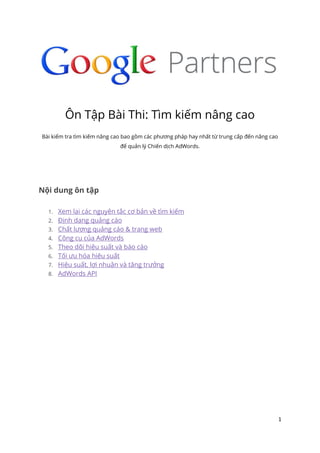
Adwords Partners
- 1. 1 Ôn Tập Bài Thi: Tìm kiếm nâng cao Bài kiểm tra tìm kiếm nâng cao bao gồm các phương pháp hay nhất từ trung cấp đến nâng cao để quản lý Chiến dịch AdWords. Nội dung ôn tập 1. Xem lại các nguyên tắc cơ bản về tìm kiếm 2. ịnh dạng quảng cáo 3. Chất lượng quảng cáo & trang web 4. Công cụ của AdWords 5. Theo dõi hiệu suất và báo cáo 6. Tối ưu hóa hiệu suất 7. Hiệu suất, lợi nhuận và tăng trưởng 8. AdWords API
- 2. 2 1. Xem lại các nguyên tắc cơ bản về tìm kiếm Xem lại các nguyên tắc cơ bản về tìm kiếm Tổ chức các chiến dịch và quảng cáo trong tài khoản của bạn Sử dụng tùy chọn đối sánh từ khóa Sử dụng đối sánh r ng Sử dụng c ng cụ sửa đổi đối sánh r ng Hiệu suất tài khoản, chiến dịch và nhóm quảng cáo Hiểu vị trí quảng cáo và Xếp hạng quảng cáo Giá mỗi nhấp chu t (CPC) thực tế 1.1. Xem lại các nguyên tắc cơ bản về tìm kiếm Chào mừng bạn đến với Trung tâm kiến thức kiểm tra về quảng cáo tìm kiếm nâng cao. Phần lớn tài liệu được đề cập trong bài kiểm tra này là duy nhất so với tài liệu được đề cập trong Bài kiểm tra các nguyên tắc cơ bản. Tuy nhiên, bài kiểm tra Tìm kiếm nâng cao cũng xem xét m t số khái niệm của Các nguyên tắc cơ bản. Bạn nên xem xét Các nguyên tắc cơ bản được đề cập trong phần này khi nghiên cứu bài kiểm tra về Quảng cáo tìm kiếm nâng cao. Chúc bạn may mắn! 1.2. Tổ chức các chiến dịch và quảng cáo trong tài khoản của bạn Giờ đây khi bạn đã làm chủ quảng cáo đầu tiên của mình, bạn đang từng bước tạo nhiều quảng cáo hơn nữa, đúng kh ng? Trước khi bạn thực hiện, điều quan trọng là phải biết thiết kế ba lớp của AdWords. Hiểu mối quan hệ giữa các lớp này của tài khoản sẽ giúp bạn tổ chức quảng cáo, từ khóa và nhóm quảng cáo thành các chiến dịch hiệu quả nhắm mục tiêu đúng đối tượng. Cách AdWords được tổ chức AdWords được tổ chức thành ba lớp: tài khoản, chiến dịch và nhóm quảng cáo. 1. Tài khoản của bạn được liên kết với m t địa chỉ email, mật khẩu và thông tin thanh toán duy nhất.
- 3. 3 2. Chiến dịch quảng cáo của bạn có ngân sách và cài đặt riêng để xác định nơi các quảng cáo của bạn xuất hiện. 3. h m uảng cáo của bạn có chứa m t loạt các quảng cáo tương tự cũng như từ và cụm từ, được gọi là t kh , mà bạn muốn kích hoạt hiển thị quảng cáo của mình. i khoản Email và mật khẩu duy nhất Thông tin thanh toán Chiến dịch Chiến dịch Ngân sách Cài đặt Ngân sách Cài đặt h m uảng cáo h m uảng cáo h m uảng cáo h m uảng cáo Quảng cáo Từ khóa Quảng cáo Từ khóa Quảng cáo Từ khóa Quảng cáo Từ khóa Lý do bạn nên tổ chức quảng cáo của mình thành các nhóm quảng cáo và chiến dịch Khi mọi người tìm kiếm trực tuyến và họ nhập từ hoặc cụm từ, họ đang tìm kiếm th ng tin liên quan chặt chẽ đến những từ đó. Ví dụ: nếu Eric nhập máy ảnh kỹ thuật số và thấy quảng cáo cho cu n phim, có khả năng anh sẽ kh ng nhấp vào quảng cáo đó. ể hiển thị quảng cáo có liên quan đến tìm kiếm của những người mà bạn đang cố gắng tiếp cận, hãy gắn quảng cáo có liên quan cùng với từ khóa có liên quan vào nhóm uảng cáo. Bằng cách đó, tất cả quảng cáo có liên quan của bạn có thể được hiển thị cho khách hàng đang tìm kiếm những điều tương tự. M t tập hợp các nhóm quảng cáo tạo thành m t chiến dịch. Chiến dịch là kiểm soát chính cho các nhóm quảng cáo của bạn, nơi bạn có thể chọn: Bạn muốn chi tiêu bao nhiêu cho nhấp chu t hoặc chuyển đổi từ quảng cáo của mình Mạng và vị trí địa lý nơi bạn muốn quảng cáo của mình hiển thị Các cài đặt cấp cao nhất khác ảnh hưởng đến các cụm nhóm quảng cáo
- 4. 4 Ví dụ: Giả sử bạn sở hữu m t cửa hàng điện tử trực tuyến và bạn tạo tài khoản AdWords để có thể bắt đầu quảng cáo các sản phẩm mà bạn bán. Ở cấp tài khoản, bạn có thể chọn người khác mà bạn muốn có quyền truy cập vào tài khoản AdWords và phương thức thanh toán được ưu tiên của bạn. Lớp trên cùng của tài khoản của bạn có thể giống như sau: i khoản Cửa hàng điện tử trực tuyến Bạn đã quyết định bạn muốn quảng cáo khoảng kh ng quảng cáo tivi và máy ảnh, vì vậy, bạn tạo chiến dịch riêng lẻ cho từng mặt hàng. Việc tách tài khoản của bạn thành hai chiến dịch đảm bảo rằng bạn có thể dành ít nhất m t nửa ngân sách quảng cáo trực tuyến của mình cho mỗi khu vực sản phẩm. Chiến dịch Chiến dịch Tivi Máy ảnh Bằng việc tập trung vào chiến dịch máy ảnh, bạn có thể tạo nhiều nhóm quảng cáo khác nhau cho các loại máy ảnh khác nhau, như máy ảnh kỹ thuật số và máy ảnh nhỏ gọn. ối với chiến dịch tivi, bạn có thể tạo m t nhóm quảng cáo cho từng loại tivi bạn bán, chẳng hạn như Tivi màn hình phẳng hay Tivi plasma. h m uảng cáo h m uảng cáo h m uảng cáo Nhóm uảng cáo Tivi màn hình phẳng Tivi plasma Máy ảnh kỹ thuật số Máy ảnh nhỏ gọn Trong m t nhóm quảng cáo cụ thể, bạn muốn chọn từ khóa có liên quan chặt chẽ đến văn bản quảng cáo của mình. ối với nhóm quảng cáo máy ảnh kỹ thuật số, bạn có thể thử từ khóa cho các thương hiệu, kiểu và giá khác nhau dành cho máy ảnh kỹ thuật số mà bạn bán (đảm bảo bạn tuân thủ quy định về nhãn hiệu của chúng t i). Tập trung tất cả lại với nhau, cấu trúc tài khoản tổng thể của bạn có thể giống như sau: i khoản
- 5. 5 Cửa hàng điện tử trực tuyến Chiến dịch Chiến dịch Ngân sách Tivi Ngân sách Máy ảnh h m uảng cáo h m uảng cáo h m uảng cáo h m uảng cáo Tivi màn hình phẳng Tivi plasma Máy ảnh kỹ thuật số Máy ảnh nhỏ gọn o M t phương pháp phổ biến để tổ chức tài khoản AdWords là tổ chức theo cách mà trang web của bạn được cấu trúc, với mỗi nhóm quảng cáo trình bày m t trang hoặc danh mục khác nhau trên trang web của bạn. Xem tổ chức tài khoản của bạn trong nháy mắt Sau khi tạo chiến dịch đầu tiên, bạn sẽ thấy bảng điều khiển "Tất cả chiến dịch trực tuyến" xuất hiện phía bên trái trong tabChiến dịch của tài khoản AdWords. Từ bảng điều khiển này, bạn có thể thấy ngay cách các chiến dịch của bạn được tổ chức. Nhấp vào m t trong các chiến dịch và bạn cũng sẽ thấy các nhóm quảng cáo của mình. Cấu trúc thư mục này cũng cho phép bạn nhanh chóng di chuyển xung quanh tài khoản của mình. M o Bắt đầu tổ chức các chiến dịch và nhóm quảng cáo của bạn khi bạn tạo chúng. Việc tổ chức lại tài khoản sau khi bạn đã tạo vài chiến dịch và nhóm quảng cáo làm mất tất cả dữ liệu có giá trị bạn đã tích lũy, có thể ảnh hưởng đến cách quảng cáo của bạn hoạt đ ng. Nhiều tài khoản được tổ chức tốt nhất bằng cách tạo m t chiến dịch với m t vài nhóm quảng cáo, 2 hoặc 3 quảng cáo cùng với 10-35 từ khóa bên trong mỗi nhóm quảng cáo. Giới hạn tài khoản AdWords Sau đây là các giới hạn cho tài khoản AdWords (mặc dù hầu hết nhà quảng cáo kh ng đạt đến các giới hạn này): 10.000 chiến dịch (bao gồm cả chiến dịch đang hoạt đ ng và bị tạm dừng) 20.000 nhóm quảng cáo cho mỗi chiến dịch
- 6. 6 20.000 mục nhắm mục tiêu nhóm quảng cáo cho mỗi nhóm quảng cáo (chẳng hạn như từ khóa, vị trí, danh sách đối tượng và mục tiêu sản phẩm) 300 quảng cáo hiển thị hình ảnh cho mỗi nhóm quảng cáo (bao gồm cả quảng cáo hình ảnh) 50 quảng cáo văn bản cho mỗi nhóm quảng cáo 4 triệu quảng cáo đang hoạt đ ng hoặc bị tạm dừng cho mỗi tài khoản 5 triệu mục nhắm mục tiêu nhóm quảng cáo cho mỗi tài khoản (chẳng hạn như từ khóa, vị trí, danh sách đối tượng và mục tiêu sản phẩm) 1 triệu mục nhắm mục tiêu theo chiến dịch cho mỗi tài khoản (chẳng hạn như nhắm mục tiêu theo địa lý và từ khóa phủ định cấp chiến dịch) 10.000 mục tiêu vị trí (được nhắm mục tiêu và bị loại trừ) cho mỗi chiến dịch, bao gồm tối đa 500 mục tiêu vùng lân cận cho mỗi chiến dịch 20 danh sách vị trí phủ định được chia sẻ cho mỗi tài khoản 65.000 vị trí cho mỗi danh sách vị trí phủ định 20 danh sách từ khóa phủ định được chia sẻ cho mỗi tài khoản* 5.000 từ khóa cho mỗi danh sách từ khóa phủ định* 100.000 tiện ích mở r ng quảng cáo cũ đang hoạt đ ng cho mỗi tài khoản 1,3 triệu tham chiếu đến tiện ích mở r ng quảng cáo cũ cho mỗi tài khoản** 100.000 tiện ích mở r ng quảng cáo được nâng cấp đang hoạt đ ng cho mỗi tài khoản 10.000 tham chiếu nhóm quảng cáo đến tiện ích mở r ng quảng cáo được nâng cấp trên mỗi tài khoản*** 10.000 tham chiếu chiến dịch đến tiện ích mở r ng quảng cáo được nâng cấp cho mỗi tài khoản*** Nếu nhóm quảng cáo của bạn gần đạt đến giới hạn từ khóa, chúng tôi sẽ đặt thông báo trong tài khoản của bạn. Tìm hiểu thêm về giới hạn từ khóa và cách tạo danh sách từ khóa hiệu quả. ** Ví dụ: giả sử bạn có m t chiến dịch sử dụng tiện ích mở r ng liên kết trang web cũ. Sau đó, bạn thêm ba chiến dịch khác, mỗi chiến dịch chia sẻ cùng m t tiện ích mở r ng liên kết trang web cũ. Bây giờ, tài khoản của bạn có bốn tham chiếu đến m t tiện ích mở r ng quảng cáo cũ đang hoạt đ ng. *** Ví dụ: giả sử bạn có m t chiến dịch sử dụng tiện ích mở r ng liên kết trang web được nâng cấp. Sau đó bạn bổ sung thêm m t chiến dịch và m t nhóm quảng cáo khác, mỗi loại chia sẻ cùng tiện ích mở r ng liên kết trang web được nâng cấp. Bây giờ, tài khoản của bạn có 1 tiện ích mở r ng quảng cáo được nâng cấp đang hoạt đ ng, 2 tham chiếu chiến dịch đến tiện ích mở r ng quảng cáo được nâng cấp và 1 tham chiếu nhóm quảng cáo đến tiện ích mở r ng được nâng cấp.
- 7. 7 1.3. Sử dụng tùy chọn đối sánh từ khóa Sử dụng tùy chọn đối sánh cùng với từ khóa để giúp kiểm soát những tìm kiếm nào có thể kích hoạt quảng cáo của bạn. Khi chọn loại đối sánh phù hợp cho từ khóa, chúng t i thường khuyên nên bắt đầu bằng đối sánh r ng để tối đa hóa tiềm năng hiển thị quảng cáo của bạn trên tìm kiếm có liên quan. Sử dụng báo cáo cụm từ tìm kiếm để theo dõi xem biến thể từ khóa nào đã kích hoạt quảng cáo của bạn. Loại đối sánh từ khóa giúp kiểm soát những tìm kiếm nào có thể kích hoạt quảng cáo của bạn. Ví dụ: bạn có thể sử dụng đối sánh r ng để hiển thị quảng cáo của bạn cho đối tượng r ng hoặc bạn có thể sử dụng đối sánh chính xác để tập trung vào những nhóm khách hàng cụ thể. Nhìn chung, tùy chọn đối sánh từ khóa càng r ng, tiềm năng lưu lượng truy cập quảng cáo có càng nhiều. Ngược lại, tùy chọn đối sánh từ khóa càng hẹp, từ khóa sẽ càng có liên quan đến tìm kiếm của người dùng. Hiểu những khác biệt này có thể giúp bạn trong việc chọn tùy chọn đối sánh từ khóa phù hợp và có thể giúp bạn cải thiện lợi tức đ u tư. Giới thiệu các loại đối sánh t khóa Mỗi loại đối sánh, được chỉ định bằng m t biểu tượng đặc biệt, sẽ kích hoạt quảng cáo của bạn hiển thị cho tìm kiếm của khách hàng theo những cách khác nhau. Biểu đồ bên dưới đóng vai trò như lời giới thiệu về các loại đối sánh khác nhau, theo thứ tự từ r ng đến hẹp. Chúng t i sẽ cung cấp nhiều th ng tin hơn về mỗi tùy chọn trong các phần bên dưới. Loại đối sánh Biểu tượng đặc biệt T khóa mẫu Quảng cáo có thể hiển thị trên các tìm kiếm Tìm kiếm mẫu Đối sánh rộng không có mũ dành cho nữ bao gồm lỗi chính tả, từ đồng nghĩa, tìm kiếm có liên quan và các biến thể có liên quan khác mua mũ quý bà Công cụ sửa đổi đối sánh rộng +từ khóa +mũ +dành+ cho +nữ chứa cụm từ đã được sửa đổi (hoặc các biến thể gần giống, nhưng kh ng đồng nghĩa), theo thứ tự bất kỳ dành cho mũ nữ Đối sánh cụm t "từ khóa" "mũ dành cho nữ" là cụm từ và các biến thể gần giống của cụm từ đó mua mũ dành cho nữ
- 8. 8 Đối sánh chính xác [từ khóa] [mũ dành cho nữ] là cụm từ chính xác và các biến thể gần giống của cụm từ chính xác đó mũ dành cho nữ Đối sánh phủ định -từ khóa -nữ là tìm kiếm không có cụm từ đó mũ bóng chày Cách các loại đối sánh t kh hoạt động Dưới đây là tổng quan về mỗi loại đối sánh, theo thứ tự từ r ng đến hẹp: Đối sánh rộng ây là tuỳ chọn đối sánh mặc định. Với đối sánh r ng, quảng cáo của bạn có thể hiển thị nếu cụm từ tìm kiếm chứa cụm từ từ khóa của bạn theo bất kỳ thứ tự nào và có thể cùng với các cụm từ khác. Quảng cáo của bạn cũng có thể hiển thị cho các biến thể gần giống của các từ khóa của bạn. Kết hợp với mặc định đối sánh r ng là sự lựa chọn tuyệt vời nếu bạn kh ng muốn tốn nhiều thời gian vào việc tạo danh sách từ khóa của mình và muốn thu được khối lượng lưu lượng truy cập quảng cáo cao nhất có thể. Bạn có thể sử dụng đối sánh r ng với t khóa phủ định để tránh lưu lượng truy cập kh ng liên quan cao. Ví dụ: T khóa đối sánh rộng Quảng cáo có thể hiển thị trên các tìm kiếm mũ dành cho nữ mũ dành cho nữ mua mũ quý bà mũ lưỡi trai nữ mũ cho bạn gái mũ dành cho nữ Mua mũ đỏ dành cho nữ Công cụ sử đổi đối sánh rộng Bạn có thể thêm c ng cụ sửa đổi, dấu c ng trên bàn phím (+), vào bất kỳ cụm từ nào là m t phần của cụm từ từ khóa đối sánh r ng của bạn. Bằng cách thêm c ng cụ sửa đổi, quảng cáo của bạn chỉ có thể hiển thị khi tìm kiếm của ai đó chứa những cụm từ đã sửa đổi đó hoặc biến thể gần giống của các cụm từ đã sửa đổi, theo bất kỳ thứ tự nào. C ng cụ sửa đổi sẽ kh ng hoạt đ ng với đối sánh cụm từ hoặc đối sánh chính xác. Kh ng giống như từ khóa đối sánh r ng, từ khóa đối sánh r ng đã sửa đổi sẽ kh ng hiển thị quảng cáo của bạn cho các từ đồng nghĩa hoặc tìm kiếm có liên quan. Vì lý do này,
- 9. 9 c ng cụ sẽ thêm cấp kiểm soát bổ sung. Sử dụng c ng cụ sửa đổi đối sánh r ng là lựa chọn tuyệt vời nếu bạn muốn tăng mức đ liên quan ngay cả khi điều này có nghĩa là bạn có thể nhận ít lưu lượng truy cập quảng cáo hơn đối sánh r ng. Ví dụ: Công cụ sửa đổi đối sánh rộng Quảng cáo có thể hiển thị trên các tìm kiếm Quảng cáo sẽ không hiển thị trên các tìm kiếm +mũ +dành cho nữ mũ dành cho nữ mua mũ dành cho nữ Mũ dành cho nữ mũ bảo hiểm dành cho nữ vành mũ nữ Đối sánh cụm t Với đối sánh cụm từ, quảng cáo của bạn có thể hiển thị khi ai đó tìm kiếm từ khóa chính xác hoặc từ khóa chính xác của bạn với các từ bổ sung trước hoặc sau từ khóa đó. Chúng t i cũng sẽ hiển thị quảng cáo của bạn khi ai đó tìm kiếm các biến thể gần giống của từ khóa chính xác đó hoặc với các từ bổ sung trước hoặc sau từ khóa đó. Sử dụng đối sánh cụm từ có thể giúp bạn tiếp cận nhiều khách hàng hơn, trong khi vẫn cấp cho bạn nhắm mục tiêu chính xác hơn. Nói cách khác, từ khóa của bạn ít có khả năng hiển thị quảng cáo cho những khách hàng đang tìm kiếm cụm từ kh ng liên quan đến sản phẩm hoặc dịch vụ của bạn. ể sử dụng từ khóa đối sánh cụm từ, chỉ cần đặt toàn b từ khóa trong dấu ngoặc kép. Ví dụ: "mũ dành cho nữ". Ví dụ: T khóa đối sánh cụm t Quảng cáo có thể hiển thị trên các tìm kiếm Quảng cáo sẽ không hiển thị trên các tìm kiếm "mũ dành cho nữ" mũ dành cho nữ mua mũ dành cho nữ mũ nữ Mũ dành cho nữ mũ cho bạn gái mũ bóng chày nữ Đối sánh chính xác
- 10. 10 Với đối sánh chính xác, quảng cáo của bạn chỉ có thể xuất hiện khi ai đó tìm kiếm từ khóa chính xác của bạn, kh ng có bất kỳ cụm từ nào khác trong tìm kiếm. Chúng t i cũng sẽ hiển thị quảng cáo của bạn khi ai đó tìm kiếm các biến thể gần giống của từ khóa cụ thể đó. Kh ng giống như đối sánh cụm từ, nếu ai đó tìm kiếm thêm các từ trước hoặc sau từ khóa chính xác của bạn, quảng cáo của bạn sẽ kh ng hiển thị. Sử dụng đối sánh chính xác nghĩa là từ khóa của bạn được nhắm mục tiêu chính xác hơn đối sánh r ng hoặc đối sánh cụm từ. ể sử dụng từ khóa đối sánh chính xác, chỉ cần đặt toàn b từ khóa trong dấu ngoặc vu ng. Ví dụ: [mũ dành cho nữ]. Ví dụ: T khóa đối sánh chính xác Quảng cáo có thể hiển thị trên các tìm kiếm Quảng cáo sẽ không hiển thị trên các tìm kiếm [mũ dành cho nữ] mũ dành cho nữ mũ nữ mua mũ dành cho nữ mũ dành cho nữ giảm giá Đối sánh phủ định Bạn có thể sử dụng đối sánh phủ định để ngăn quảng cáo của bạn hiển thị cho những người tìm kiếm các cụm từ nhất định. Quảng cáo của bạn sẽ kh ng hiển thị nếu cụm từ tìm kiếm có chứa cụm từ từ khóa mà bạn xác định với tiền tố dấu trừ (-). Từ khóa phủ định là m t cách đặc biệt hữu ích để lọc ra lưu lượng truy cập kh ng liên quan và do đó ngăn các nhấp chu t kh ng mong muốn. Bạn có thể sử dụng từ khóa phủ định kết hợp với các loại đối sánh khác. Ví dụ: bạn có thể sử dụng từ khóa phủ định đối sánh chính xác để ngăn quảng cáo của bạn hiển thị cho những người đã tìm kiếm từ khóa chính xác đó. Ví dụ: Nếu từ khóa của bạn là mũ dành cho nữ và bạn thêm từ khóa phủ định -nữ, quảng cáo của bạn sẽ kh ng xuất hiện cho bất kỳ tìm kiếm nào chứa từ nữ. T khóa đối sánh phủ định Quảng cáo có thể hiển thị trên các tìm kiếm Quảng cáo sẽ không hiển thị trên các tìm kiếm -nữ mũ cho bạn gái Mũ dành cho nữ
- 11. 11 mũ r ng vành mũ dành cho nữ -"mũ dành cho nữ" mũ cho bạn gái mũ bóng chày dành cho nữ mũ dành cho nữ mua mũ dành cho nữ mũ nữ Mũ dành cho nữ -[mũ dành cho nữ] mua mũ dành cho nữ mũ dành cho nữ giảm giá mũ dành cho nữ mũ nữ iều quan trọng cần phải nhớ là bạn chỉ nên thêm tiền tố dấu trừ (-) vào từ khóa mà bạn kh ng muốn kích hoạt quảng cáo của mình, như -bóng chày như được minh họa trong ví dụ này. ể tạo từ khóa phủ định, hãy chuyển đến bảng từ khóa trong tài khoản của bạn và tìm liên kết T khóa phủ địnhbên dưới bảng từ khóa của bạn. Khi bạn tạo từ khóa phủ định (hoặc tạo từ khóa phủ định từ từ khóa hiện tại bằng cách thêm dấu trừ), loại từ khóa này sẽ hiển thị tại đó. M o Tùy thu c vào sản phẩm hoặc dịch vụ bạn quảng cáo, có m t vài cụm từ mà bạn có thể muốn thêm dưới dạng từ khóa phủ định vào nhóm quảng cáo của mình: "miễn phí", "khóa học" hoặc "lớp học" và "c ng việc". Việc thêm những cụm từ này sẽ giúp ngăn chặn hiển thị quảng cáo của bạn khi mọi người tìm kiếm các mục hoặc dịch vụ, khóa học hoặc lớp học miễn phí có liên quan đến từ khóa hoặc c ng việc có thể bao gồm từ khóa của bạn. Lưu ý Từ khóa không phân biệt chữ hoa chữ thường, nghĩa là từ khóa được đối sánh mà kh ng tính đến chữ hoa hoặc chữ thường. Ví dụ: bạn không cần phải nhập mũ dành cho nữ và Mũ dành cho nữ làm từ khóa -- chỉ cần mũ dành cho nữ sẽ bao gồm cả hai. Bạn có thể sử dụng các loại đối sánh từ khóa với chiến dịch hiển thị quảng cáo trên Mạng tìm kiếm hoặc cả Mạng tìm kiếm và Mạng hiển thị kết hợp. Trên Mạng hiển thị, từ khóa được coi là đối sánh r ng. Biến thể từ khóa gần giống Chúng t i sẽ tự đ ng hiển thị quảng cáo cho các biến thể gần giống của từ khóa của bạn để tối đa hóa tiềm năng hiển thị quảng cáo của bạn trên các tìm kiếm có liên quan. Các biến thể gần giống bao gồm lỗi chính tả, dạng số ít và số nhiều, cụm từ viết tắt, biến thể từ gốc (chẳng hạn như floor và flooring), chữ viết tắt và dấu. Vì vậy, kh ng cần phải thêm riêng các biến thể gần giống làm từ khóa. Nếu bạn kh ng muốn quảng cáo hiển thị trên các biến thể gần giống của từ khóa đối sánh chính xác hoặc đối sánh cụm từ, bạn có thể thu hẹp nhắm mục tiêu đối sánh chính xác và đối sánh cụm từ của mình.
- 12. 12 Cách thu hẹp nhắm mục tiêu đối sánh chính xác và nhắm mục tiêu đối sánh cụm t ể thu hẹp nhắm mục tiêu đối sánh chính xác và đối sánh cụm từ của bạn, bạn sẽ cần phải chọn m t trong các loại chiến dịch sau khi bạn tạo chiến dịch của mình hoặc đã đang sử dụng m t trong các loại chiến dịch sau: "Chỉ Mạng tìm kiếm - Tất cả các tính năng" "Mạng tìm kiếm & hiển thị - Tất cả các tính năng" Tìm hiểu về các loại chiến dịch có s n khác nhau. Nếu bạn có m t loại chiến dịch khác, bạn sẽ kh ng thể hạn chế tùy chọn đối sánh của mình. Thực hiện theo các bước sau để hạn chế đối sánh chính xác và đối sánh cụm từ: 1. ăng nhập vào tài khoản AdWords của bạn tại http://adwords.google.com.vn/. 2. Nhấp vào tab Chiến dịch. 3. Nếu bạn muốn hạn chế đối sánh chính xác và đối sánh cụm từ cho chiến dịch mới, hãy nhấp vào Chiến dịch mới. Nếu bạn muốn hạn chế đối sánh chính xác và đối sánh cụm từ cho chiến dịch hiện tại, chọn chiến dịch đó và nhấp vào tab C i đặt. 4. Cu n đến phần "Cài đặt nâng cao". Nhấp vào liên kết Tùy chọn đối sánh t khóa. Lưu ý rằng bạn sẽ không thấy liên kết này, có thể là do bạn chỉ có thể hạn chế đối sánh chính xác và đối sánh cụm từ cho m t số loại chiến dịch nhất định, như "Chỉ Mạng tìm kiếm - Tất cả các tính năng". 5. Trong phần " ối sánh chính xác và đối sánh cụm từ", hãy chọn Không bao gồm các biến thể g n giống. Cách chọn loại đối sánh t khóa phù hợp Khi chọn loại đối sánh phù hợp cho từ khóa, chúng t i thường khuyên dùng chiến lược "từ r ng đến hẹp". Bắt đầu bằng từ khóa đối sánh r ng để tối đa tiềm năng hiển thị quảng cáo của bạn trên tìm kiếm có liên quan. Theo dõi hiệu suất từ khóa của bạn theo thời gian và làm cho loại đối sánh từ khóa của bạn cụ thể hơn nếu bạn nhận thấy rằng quảng cáo của mình đang hiển thị cho quá nhiều biến thể kh ng liên quan của từ khóa. Khi đối sánh r ng của bạn đã thu thập hiển thị và nhấp chu t, hãy xem xét báo cáo cụm t tìm kiếm để theo dõi xem các biến thể từ khóa nào đã kích hoạt quảng cáo. M t vài mẹo về sử dụng thông tin trong báo cáo: Nhìn vào c t "Loại đối sánh" để xem các cụm từ tìm kiếm đã kích hoạt quảng cáo của bạn trên Google có liên quan chặt chẽ tới mức nào với các từ khóa trong tài khoản của bạn. Thông tin này sẽ cung cấp cho bạn ý tưởng về loại đối sánh nào bạn có thể muốn sử dụng cho các từ khóa của mình. Ví dụ: nếu bạn thấy rằng hầu hết các biến thể được trình bày trong báo cáo cụm từ tìm kiếm của bạn kh ng liên quan đến những gì bạn đang quảng cáo, hãy xem xét việc làm cho loại đối sánh từ khóa của bạn cụ thể hơn. Thêm cụm từ tìm kiếm mới có tiềm năng cao làm từ khóa.
- 13. 13 Loại trừ bất kỳ cụm từ nào kh ng liên quan đến doanh nghiệp của bạn bằng cách thêm cụm từ đó làm từ khóa phủ định 1. . Sử dụng đối sánh r ng Khi bạn sử dụng đối sánh r ng, quảng cáo của bạn tự đ ng chạy trên những biến thể có liên quan của từ khóa, ngay cả khi các cụm từ này kh ng nằm trong danh sách từ khóa của bạn. iều này giúp bạn thu hút nhiều khách truy cập hơn đến trang web của bạn, dành ít thời gian hơn vào việc xây dựng danh sách từ khóa và tập trung chi tiêu của bạn vào những từ khóa hoạt đ ng. ối sánh r ng là loại đối sánh mặc định mà tất cả các từ khóa được chỉ định nếu bạn kh ng chỉ định m t loại đối sánh khác (đối sánh chính xác, đối sánh cụm từ hoặc đối sánh phủ định). Hệ thống Google AdWords tự đ ng chạy quảng cáo của bạn trên những biến thể có liên quan của từ khóa, bao gồm từ đồng nghĩa, dạng số ít và số nhiều, lỗi chính tả có thể có, biến thể từ gốc (chẳng hạn như sàn và làm sàn), tìm kiếm có liên quan và các biến thể có liên quan khác. Ví dụ: Từ khóa đối sánh r ng: Quảng cáo có thể hiển thị trên các tìm kiếm: chế đ ăn kiêng ít chất b t đường thực phẩm không có chất b t đường chế đ ăn kiêng ít chất b t đường công thức nấu ăn ít calo Chế đ ăn kiêng ịa Trung Hải chương trình chế đ ăn kiêng ít hyđrat-cacbon Cách đối sánh rộng có thể giúp bạn Bạn có thể đặt bất kỳ hoặc tất cả các từ khóa được nhắm mục tiêu tìm kiếm thành đối sánh r ng để giúp bạn thực hiện những điều sau: Dành ít thời gian hơn để xây dựng danh sách t khóa: Bạn không phải suy nghĩ về mọi biến thể từ khóa có thể có -- hệ thống của chúng tôi thực hiện công việc này cho bạn. Tiết kiệm thời gian hơn, bởi khoảng 20% tìm kiếm mà Google nhận được mỗi ngày là những tìm kiếm mà chúng t i chưa thấy trong ít nhất 90 ngày. Hành vi tìm kiếm không thể đoán trước này có thể làm cho bạn gần như kh ng thể tạo ra m t danh sách từ khóa chỉ sử dụng đối sánh chính xác bao quát tất cả các tìm kiếm có thể có liên quan. Trả tiền cho t khóa hoạt động: Nếu quảng cáo của bạn không nhận được nhấp chu t nào trên m t biến thể từ khóa cụ thể, hệ thống của chúng tôi sẽ nhanh chóng ngừng hiển thị quảng cáo cho từ khóa đó và các cụm từ tìm kiếm tương tự. iều này ngăn cản bạn tích lũy các khoản phí nhấp chu t cho các biến thể từ khóa không hoạt đ ng và giúp bạn tập trung vào các từ khóa hoạt đ ng.
- 14. 14 Khi các tùy chọn khác có thể hữu ích hơn iểm chất lượng của bạn giúp xác định vị trí quảng cáo của mình hiển thị và từ khóa đối sánh r ng có thể góp phần làm cho Điểm chất lượng thấp nếu từ khóa của bạn dường như có liên quan cho quá nhiều cụm từ tìm kiếm. Ví dụ: xem xét từ khóa m t từ "ống" (và từ khóa m t từ hầu như luôn quá chung chung). Bạn có thể bán ống tưới vườn, nhưng từ khóa của bạn cũng sẽ có liên quan đến các cụm từ tìm kiếm cho ống ô tô, hàng dệt kim, ống cứu hỏa, v.v... Th ng thường, bạn sẽ đạt được Tỷ lệ nhấp chuột (CTR) cao hơn với đối sánh chính xác và đối sánh cụm từ do quảng cáo của bạn bao gồm các cụm từ chính xác mà khách hàng của bạn đang tìm kiếm. Sử dụng c ng cụ sử đổi đối sánh rộng để kiểm soát nhiều hơn đối với đối sánh rộng Việc thêm từ khóa đối sánh r ng được sửa đổi có thể tăng nhấp chu t và chuyển đổi của chiến dịch trong khi cung cấp kiểm soát chính xác hơn đối sánh r ng. ối sánh r ng được sửa đổi cho phép bạn chỉ định rằng các cụm từ khóa đối sánh r ng nhất định hoặc các biến thể gần giống của chúng, phải xuất hiện để kích hoạt quảng cáo của bạn. Các biến thể gần giống bao gồm lỗi chính tả, dạng số ít/số nhiều, chữ viết tắt và cụm từ viết tắt và biến thể từ gốc (như "sàn" và "làm sàn"). Biến thể kh ng bao gồm từ đồng nghĩa hoặc tìm kiếm có liên quan. M o Chúng tôi khuyên bạn nên sử dụng kết hợp hai hoặc nhiều loại đối sánh từ khóa để chạy chiến dịch quảng cáo có hiệu quả. Nếu bạn sử dụng đối sánh r ng và cụm từ, ví dụ: bạn sẽ tiếp cận đối tượng r ng hơn trong khi vẫn kiểm soát những người có thể nhìn thấy quảng cáo của bạn. Nếu bạn muốn đảm bảo rằng quảng cáo của bạn kh ng hiển thị cho cụm từ tìm kiếm nhất định, hãy thêm cụm từ đó vào nhóm quảng cáo hoặc chiến dịch của bạn làm từ khóa phủ định. Việc tạm dừng hoặc xóa từ khóa sẽ kh ng ngăn m t trong các từ khóa được đối sánh r ng đang hoạt đ ng "mở r ng" cho cụm từ đó. Ví dụ: nếu nhóm quảng cáo của bạn chứa từ khóa được đối sánh r ng hoa và hoa tulip và bạn tạm dừng từ khóa hoa tulip, quảng cáo của bạn có thể vẫn có khả năng hiển thị cho cụm từ tìm kiếm hoa tulip, vì nó tương tự như từ khóa được đối sánh r ng đang hoạt đ ng hoa. 1.5. Sử dụng c ng cụ sửa đổi đối sánh r ng Bạn có thể thêm c ng cụ sửa đổi vào từ khóa đối sánh r ng nhằm xác định rằng các từ nhất định phải được bao gồm trong cụm từ tìm kiếm của người đó để kích hoạt quảng cáo của bạn. Vì c ng cụ sửa đổi đối sánh r ng cho phép bạn nhắm mục tiêu các tìm kiếm bao gồm ít nhất m t từ khóa trong số các từ khóa của bạn nên c ng cụ này có thể giúp tăng mức đ có liên quan của lưu
- 15. 15 lượng truy cập với quảng cáo của bạn và do đó, cải thiện tỷ lệ nhấp (CTR) và tỷ lệ chuyển đổi của bạn. ể tạo c ng cụ sửa đổi đối sánh r ng, chỉ cần thêm dấu c ng (+) trước m t hoặc nhiều từ trong từ khóa đối sánh r ng của bạn. Theo mặc định, AdWords sử dụng tùy chọn đối sánh rộng để nhắm mục tiêu tìm kiếm bao gồm bất kỳ kết hợp nào của các từ gồm cụm từ từ khóa của bạn, cũng như tìm kiếm chứa các từ đồng nghĩa hoặc các biến thể khác của các từ đó (như tìm kiếm có liên quan). Do đó, mặc dù từ khóa đối sánh r ng như giày quần vợt có thể gửi nhiều lưu lượng truy cập nhấp chu t có liên quan tới trang web của bạn, bạn có thể tiếp cận với nhiều tìm kiếm hơn so với dự kiến ban đầu. Với c ng cụ sửa đổi đối sánh r ng, bạn có thể kiểm soát và biết chính xác từ khóa của mình được mở r ng như thế nào bằng cách yêu cầu cụm từ từ khóa nhất định phải là m t phần trong tìm kiếm của khách hàng tiềm năng. Ví dụ: nếu bạn chỉ định rằng bạn muốn quảng cáo của mình chỉ hiển thị khi tìm kiếm của ai đó bao gồm cả quần vợt và giày, sau đó, quảng cáo của bạn đ t nhiên trở nên liên quan hơn tới tìm kiếm giày quần vợt của khách hàng tiềm năng. Phạm vi tiếp cận được nhắm mục tiêu này có thể giúp từ khóa của bạn đạt được tỷ lệ nhấp (CTR) cao hơn, từ đó có thể giúp trang web của bạn nhận được nhiều khách hàng thanh toán hơn hoặc các chuyển đổi khác. Công cụ sử đổi đối sánh rộng tác động như thế n o đến lưu lượng truy cập và nhấp chuột C ng cụ sửa đổi thêm nhiều đặc trưng hơn cho các từ khóa đối sánh r ng của bạn và do đó thu hẹp phạm vi tiếp cận của từ khóa. Vì vậy, mặc dù việc sử dụng c ng cụ sửa đổi đối sánh r ng có thể tăng mức đ liên quan của từ khóa thì đổi lại c ng cụ này có thể giảm lưu lượng truy cập dự kiến của bạn. Dưới đây là m t số thực tiễn tốt nhất nếu bạn muốn nhận thêm các nhấp chu t có liên quan: ể các từ khóa đối sánh r ng hiện tại của bạn hoạt đ ng (thay vì sửa đổi hoặc xóa chúng). Thêm từ khóa đối sánh r ng được sửa đổi mới cho chiến dịch hiện tại trong nhóm quảng cáo riêng lẻ để khiến việc so sánh giữa từ khóa mới và từ khóa hiện tại dựa trên hiệu suất được quan sát dễ dàng hơn. Nếu bạn chủ yếu sử dụng từ khóa đối sánh r ng, hãy xem xét việc điều chỉnh giá thầu của mình khi bạn thêm nhiều từ khóa đối sánh r ng được sửa đổi có liên quan hơn. Giá thầu giá mỗi nhấp chuột (CPC) cao hơn có thể tăng khối lượng nhấp chu t và chuyển đổi của bạn. Nếu bạn chủ yếu sử dụng đối sánh chính xác và đối sánh cụm từ, việc thêm từ khóa đối sánh r ng được sửa đổi có thể giúp bạn tiếp cận với nhiều khách hàng hơn trong khi duy trì kiểm soát các cụm từ tìm kiếm nào đối sánh với từ khóa của mình. Lưu ý rằng tính năng c ng cụ sửa đổi đối sánh r ng chỉ hoạt đ ng khi được sử dụng với từ khóa đối sánh r ng. Nếu bạn muốn tăng tỷ lệ nhấp chu t và chuyển đổi có thể là kết quả từ các từ khóa đối sánh cụm từ hoặc chính xác, bạn có thể thử tạo m t nhóm quảng cáo riêng lẻ và thêm từ khóa đối sánh r ng được sửa đổi tương ứng cho mỗi từ khóa đối sánh cụm từ hoặc chính xác.
- 16. 16 Nếu hiện tại bạn có... ...Bạn có thể thêm các t khóa đối sánh rộng được sửa đổi này để nhận thêm các nhấp chuột có liên quan "mua giày da l n màu xanh" "mua giày da l n màu xanh" "mua giày da l n" +mua +giày +da l n +màu xanh +mua +giày +da l n +màu xanh +mua +giày +da l n "giày da l n màu xanh" "da l n màu xanh giày" "da l n giày màu xanh" +giày +da l n +màu xanh Thiết lập c ng cụ sử đổi đối sánh rộng Chỉ cần thêm dấu c ng (+) trước m t hoặc nhiều từ trong từ khóa đối sánh r ng của bạn. Mỗi từ bắt đầu bằng dấu c ng phải xuất hiện chính xác trong tìm kiếm của ai đó hoặc dưới dạng biến thể gần đúng. Các biến thể gần đúng bao gồm lỗi chính tả, dạng số ít và số nhiều, chữ viết tắt và từ viết tắt và biến thể từ gốc (như "sàn" và "làm sàn"). Từ đồng nghĩa (như "nhanh" và "nhanh chóng") và các tìm kiếm có liên quan (như "giày" và "giày ống") kh ng được coi là các biến thể gần đúng. M o Kh ng để dấu cách giữa tiền tố dấu c ng (+) và từ bạn đang sửa đổi! Đúng: +giày +da Sai: + giày + da Sai: +giày+da Để tạo một công cụ sửa đổi đối sánh rộng mới t đ u, hãy thực hiện theo các bước sau: 1. ăng nhập vào tài khoản AdWords của bạn tại https://adwords.google.com.vn. 2. Nhấp vào tab Chiến dịch. 3. Trong Tất cả chiến dịch trực tuyến, nhấp vào tên chiến dịch hoặc nhóm quảng cáo mà bạn muốn chỉnh sửa. 4. Nhấp vào tab T khóa. 5. Nhấp vào nút + T khóa. 6. Nhập từ khóa đối sánh r ng của bạn, có dấu c ng (+) trước từ hoặc các từ bạn muốn xuất hiện chính xác trong tìm kiếm của khách hàng tiềm năng hoặc dưới dạng biến thể gần đúng. 7. Nhấp vào Lưu.
- 17. 17 Để thêm một công cụ sửa đổi cho t khóa đối sánh rộng hiện tại, hãy thực hiện theo các bước sau: 1. Lặp lại các bước từ 1 đến 4 bên trên để đến tab T khóa. 2. Nhấp vào từ khóa để chỉnh sửa từ khóa n i dòng. 3. Thêm tiền tố dấu c ng (+) vào bất kỳ (các) từ nào bạn muốn bao gồm cụm từ bắt bu c. 4. Nhấp vào Lưu. 1.6. Hiệu suất tài khoản, chiến dịch và nhóm quảng cáo AdWords được tổ chức thành ba cấp đ : tài khoản, chiến dịch và nhóm quảng cáo. Bằng cách tự mình làm quen với các cấp đ khác nhau của tài khoản AdWords, bạn có thể dễ dàng tìm được dữ liệu hiệu suất chính xác mà bạn đang tìm kiếm. Hãy lưu ý ba cấp đ này, bạn có thể tùy chỉnh chế đ xem của dữ liệu hiệu suất của bạn để làm cho chế đ xem r ng hoặc cụ thể như bạn muốn. ể giúp bạn điều hướng, bảng điều khiển bên cạnh của tài khoản AdWords bắt đầu với cấp đ r ng nhất -- "Tất cả chiến dịch trực tuyến" -- và thu hẹp tập trung khi bảng điều khiển di chuyển xuống. Sau khi nhấp vào chiến dịch riêng lẻ, bạn sẽ thấy nhóm quảng cáo nằm trong mỗi chiến dịch. Tài khoản của bạn được liên kết với m t địa chỉ email, mật khẩu và th ng tin thanh toán duy nhất. Cho mục đích báo cáo, mặc dù hữu ích khi nghĩ rằng tài khoản của bạn là m t tập hợp các chiến dịch. Nếu bạn muốn xem dữ liệu hiệu suất cho toàn b tài khoản của mình, hãy nhấp vào ất cả chiến dịch trực tuyến trong bảng điều khiển bên cạnh của tài khoản AdWords của bạn. Tổng số cho tất cả các hàng được liệt kê ở cuối bảng thống kê của bạn. Xem dữ liệu cho toàn bộ tài khoản của bạn Xem thống kê cho toàn b tài khoản để có tổng quan nhanh về hiệu suất AdWords tổng thể của bạn. 1. ăng nhập vào tài khoản AdWords của bạn tại http://adwords.google.com.vn 2. Nhấp vào tab Chiến dịch. 3. Nhấp vào tab Tham số. 4. Nhấp vào nút Chế độ xem để chọn khoảng thời gian mà bạn muốn sử dụng để tổ chức thống kê của mình. 5. Khi bảng dữ liệu thống kê giống theo cách bạn muốn, chỉ cần nhấp vào nút tải xuống để tải xuống bảng thống kê làm báo cáo.
- 18. 18 Chiến dịch quảng cáo riêng lẻ có ngân sách và cài đặt riêng để xác định nơi các quảng cáo của bạn xuất hiện và được tạo thành từ m t tập hợp các nhóm quảng cáo. Mỗi chiến dịch của bạn được liệt kê trong bảng điều khiển bên cạnh của tài khoản AdWords của bạn và các chiến dịch cũng xuất hiện khi bạn nhấp vào tab Chiến dịch ở giữa màn hình. Xem dữ liệu chiến dịch 1. ăng nhập vào tài khoản AdWords của bạn tại http://adwords.google.com.vn 2. Nhấp vào tab Chiến dịch. 3. Nhấp vào tên chiến dịch mà bạn quan tâm để xem nhóm quảng cáo của chiến dịch đang hoạt đ ng như thế nào. ể xem các chiến dịch cụ thể cho báo cáo của bạn, hãy nhấp vào nút B lọc để thiết lập b lọc chiến dịch. 4. Khi bảng dữ liệu thống kê giống theo cách bạn muốn, chỉ cần nhấp vào nút tải xuống để tải xuống bảng thống kê làm báo cáo. Nhóm uảng cáo của bạn có chứa m t loạt các quảng cáo tương tự cũng như từ và cụm từ, được gọi là từ khóa, mà bạn muốn kích hoạt quảng cáo của mình hiển thị. Khi bạn nhấp vào m t chiến dịch, AdWords sẽ hiển thị cho bạn chế đ xem hiệu suất của chiến dịch được chia nhỏ theo các nhóm quảng cáo riêng lẻ của chiến dịch. Bạn cũng có thể xem dữ liệu nhóm quảng cáo bằng cách nhấp vào tab Nhóm uảng cáo ở giữa màn hình. Xem dữ liệu nhóm quảng cáo 1. ăng nhập vào tài khoản AdWords của bạn tại http://adwords.google.com.vn 2. Nhấp vào tab Chiến dịch. 3. Chọn nhóm quảng cáo mà bạn quan tâm. o ể đưa vào tất cả nhóm quảng cáo từ m t chiến dịch cụ thể, hãy nhấp vào tên chiến dịch trong bảng. Bạn sẽ được đưa đến tab "Nhóm quảng cáo" cho chiến dịch đó. o ể đưa vào tất cả nhóm quảng cáo trong tài khoản của bạn, hãy nhấp vào tab Nhóm quảng cáo trong khi xem "Tất cả các chiến dịch trực tuyến". o ể đưa vào các nhóm quảng cáo cụ thể từ các chiến dịch khác nhau, trước tiên, hãy nhấp vào tab Nhóm quảng cáo trong khi xem "Tất cả các chiến dịch trực tuyến". Sau đó nhấp vào nút Bộ lọc để thiết lập b lọc nhóm quảng cáo. Ví dụ: Hãy xem cách m t doanh nghiệp có thể thiết lập chiến dịch và nhóm quảng cáo AdWords của mình. Tài khoản thu c về nhà sản xuất s -cô-la (ngon tuyệt!) người muốn quảng cáo sản phẩm của mình để tăng doanh số bán hàng trực tuyến. Chủ sở hữu quyết định tổ chức nỗ lực quảng cáo của họ vào hai chiến dịch. M t chiến dịch quảng bá loại thanh kẹo s -cô-la mới và chiến dịch thứ hai quảng bá h p quà tặng ngày lễ của họ. Họ chia mỗi chiến dịch thành các nhóm quảng cáo có liên quan được nhắm mục tiêu. M t trong các nhóm quảng cáo cho chiến dịch thanh kẹo s -cô-la được dành riêng cho thanh kẹo mâm x i phổ biến của c ng ty. M t nhóm quảng cáo khác dành riêng cho thanh kẹo caramel và nhóm thứ ba cho thanh kẹo s -cô-la ngâm với gừng. Tài khoản sẽ giống như bên dưới:
- 19. 19 Tài khoản: Nhà sản xuất sô-cô-la Chiến dịch 1: Thanh kẹo sô-cô-la Chiến dịch 2: H p quà tặng Ngày lễ tình nhân Nhóm quảng cáo: Thanh kẹo mâm xôi Thanh kẹo caramel Thanh kẹo gừng Nhóm quảng cáo: h p quà giảm giá 30% Giao h p quà miễn phí Sô-cô-la cho Valentine xa xỉ Mỗi nhóm quảng cáo có thể chứa nhiều quảng cáo. iều này giúp nhà sản xuất s -cô-la so sánh ví dụ như hiệu suất cho văn bản quảng cáo khác nhau và xem m t phiên bản tạo nên nhiều nhấp chu t hơn hoặc bán được nhiều hơn phiên bản khác hay kh ng. Khi bạn quen với cấu trúc tài khoản AdWords của mình, bạn có thể xem và tùy chỉnh dữ liệu trong bảng thống kê và tải xuống báo cáo để theo dõi hiệu suất chiến dịch, các chiến dịch riêng lẻ và nhóm quảng cáo -- cũng như quảng cáo và từ khóa của bạn. 1.7. Hiểu vị trí quảng cáo và Xếp hạng quảng cáo Vị trí uảng cáo là thứ tự mà quảng cáo của bạn xuất hiện trên m t trang. Ví dụ: vị trí quảng cáo "1" có nghĩa quảng cáo của bạn là quảng cáo đầu tiên trên m t trang. Nói chung, việc có vị trí quảng cáo cao sẽ tốt hơn, vì nhiều khả năng sẽ có nhiều khách hàng nhìn thấy quảng cáo của bạn hơn. Quảng cáo có thể xuất hiện ở đầu trang kết quả tìm kiếm, ở bên cạnh trang hoặc ở cuối trang.
- 20. 20 Vị trí quảng cáo được xác định như thế nào Vị trí quảng cáo được xác định bởi Xếp hạng uảng cáocủa bạn trong phiên đấu giá. Xếp hạng quảng cáo là điểm số dựa trên giá th u và Điểm chất lượng của bạn. Nếu bạn đang sử dụng tùy chọn đặt giá thầu giá mỗi nhấp chu t, giá thầu của bạn là số tiền bạn muốn trả cho m t nhấp chu t vào quảng cáo của mình. iểm chất lượng của bạn là phép đo mức đ liên quan và hữu ích của từ khóa, văn bản quảng cáo và trang đích đối với những gì người dùng đang tìm kiếm. Lưu ý rằng nếu bạn đang sử dụng tiện ích mở r ng, chẳng hạn như liên kết trang web, tác đ ng dự kiến từ các tiện ích mở r ng đó là yếu tố được tính vào Xếp hạng quảng cáo. iều này có nghĩa là nếu hai quảng cáo cạnh tranh có cùng giá thầu và chất lượng, thì quảng cáo có tác đ ng dự kiến tốt hơn từ tiện ích mở r ng thường sẽ xuất hiện ở vị trí cao hơn quảng cáo còn lại. ể cải thiện vị trí quảng cáo, bạn có thể tăng giá thầu hoặc bạn có thể tập trung vào cải thiện iểm chất lượng của mình. Xem phần "Bước tiếp theo" bên dưới để biết thêm th ng tin về iểm chất lượng và cách tối ưu hóa vị trí quảng cáo của bạn bằng cách cải thiện chất lượng quảng cáo. Lưu ý Do tính đa dạng của các trang web trên Mạng hiển thị của Google, nên vị trí trung bình có thể kém hữu ích trong việc tối ưu hóa cho hiệu suất trên mạng này. Nếu bạn muốn đo lường hiệu suất trên Mạng hiển thị, chúng t i khuyên bạn nên tập trung vào các số liệu như chuyển đổi và ROI. ọc thêm về cách đánh giá hiệu suất quảng cáo trên Mạng hiển thị. Cách các quảng cáo xoay vòng qua các trang kết quả tìm kiếm Quảng cáo xoay vòng qua các trang kết quả tìm kiếm dựa trên Xếp hạng quảng cáo. Quảng cáo có Xếp hạng quảng cáo cao nhất sẽ xuất hiện ở vị trí đủ điều kiện đầu tiên trên trang kết quả tìm kiếm. Quảng cáo có Xếp hạng quảng cáo cao thứ hai sẽ xuất hiện ở dưới vị trí đó và tiếp tục giảm dần xuống dưới trang. Khi khách hàng duyệt đến các trang kết quả tìm kiếm tiếp theo (ví dụ: họ nhấp vào iếp theo để xem thêm các trang kết quả tìm kiếm), hai quy tắc sau thường sẽ áp dụng cho các quảng cáo đủ điều kiện hiển thị, trong đó: Vị trí "Hàng đ u" (trên cùng của trang): Tất cả quảng cáo xếp hạng cao đều đủ điều kiện để hiển thị ở vị trí trên cùng, miễn là các quảng cáo đó vượt ngưỡng iểm chất lượng và
- 21. 21 ngưỡng giá thầu giá mỗi nhấp chu t (CPC) nhất định. Tối đa ba quảng cáo có thể hiển thị ở vị trí trên cùng trên mỗi trang. Vị trí "Khác" (bên cạnh hoặc cuối trang): Bên cạnh và cuối trang kết quả tìm kiếm được ghi là "Khác" trong thống kê AdWords của bạn và có thể hiển thị tối đa tám quảng cáo. Th ng thường, những quảng cáo trước đây chưa xuất hiện ở vị trí bên cạnh hoặc cuối trang mới đủ điều kiện xuất hiện ở cạnh trang hoặc cuối trang. Ví dụ: nếu quảng cáo xuất hiện ở cạnh Trang 1, thì quảng cáo đó thường sẽ không xuất hiện ở cạnh Trang 2 hoặc trang tiếp theo. Dưới đây là ví dụ để giúp bạn hiểu cách quảng cáo xoay vòng qua các trang kết quả tìm kiếm. Quảng cáo 1-25 có s n để hiển thị cho m t cụm từ tìm kiếm nhất định và quảng cáo 1-7 đủ điều kiện cho những vị trí hàng đầu. Các quảng cáo có thể được xếp hạng trên trang này như sau: Trang Vị trí hàng đ u Vị trí "Khác" Trang 1 Quảng cáo 1-3 Quảng cáo 4-11 Trang 2 Quảng cáo 1, 2, 4 Quảng cáo 3, 12-18 Trang 3 Quảng cáo 1, 2, 5 Quảng cáo 19-25 Lưu ý: Do iểm chất lượng và ngưỡng được tính lại trên mỗi trang nên đ i khi quảng cáo có thể xuất hiện ở vị trí hàng đầu trên m t trang và sau đó lại xuất hiện ở vị trí "Khác" trên trang tiếp theo (hoặc xuất hiện ở vị trí "Khác" trên m t trang và sau đó lại xuất hiện ở vị trí hàng đầu trên trang tiếp theo). Th ng thường, quảng cáo sẽ chỉ được hiển thị m t lần ở vị trí "Khác" và sẽ kh ng xuất hiện lại ở vị trí đó trên các trang tiếp theo. ơi tìm vị trí quảng cáo trung bình của bạn Trong tài khoản AdWords của bạn, bạn có thể dễ dàng xem vị trí quảng cáo trung bình của bạn là gì. Hãy qua các bước này để xem vị trí trung bình của bạn: 1. ăng nhập vào tài khoản AdWords của bạn tại http://adwords.google.com.vn. 2. Nhấp vào tab Chiến dịch ở trên cùng. 3. Tìm c t V.trí tr.bình trong bảng thống kê. Nếu bạn không thấy c t này trong bảng của mình, bạn có thể thêm c t này bằng cách nhấp vào nút Cột trong thanh công cụ phía trên bảng thống kê.
- 22. 22 Bạn cũng có thể nhấp vào tab Quảng cáo hoặc khóa để xem vị trí trung bình của bạn theo quảng cáo hoặc theo từ khóa. ể xem tần suất quảng cáo của bạn đã xuất hiện ở đầu trang, bên cạnh trang hoặc cuối trang, bạn có thể phân đoạn dữ liệu của mình. 1.8. Giá mỗi nhấp chu t (CPC) thực tế Giá mỗi nhấp chu t thực tế (CPC thực tế) của bạn là số tiền cuối cùng bạn bị tính phí cho m t nhấp chu t. Bạn thường bị tính phí ít hơn -- đ i khi ít hơn nhiều -- giá thầu giá mỗi nhấp chu t tối đa (CPC tối đa), là số tiền cao nhất bạn sẽ bị tính phí cho m t nhấp chu t. CPC thực tế thường thấp hơn CPC tối đa bởi vì với phiên đấu giá AdWords, số tiền cao nhất bạn sẽ trả là số tiền tối thiểu bắt bu c để giữ vị trí quảng cáo và bất kỳ định dạng quảng cáo nào được hiển thị cùng với quảng cáo chẳng hạn như liên kết trang web. Cách hoạt đ ng Chúng t i kết hợp Điểm chất lượng, giá thầu CPC tối đa cũng như tác đ ng dự kiến của các tiện ích mở r ng và các định dạng quảng cáo khác để xác định Xếp hạng uảng cáo. Khi ước tính tác đ ng dự kiến của tiện ích mở r ng và định dạng quảng cáo, chúng t i xem xét các yếu tố đó như mức đ liên quan, tỷ lệ nhấp và sự nổi bật của tiện ích mở r ng hoặc định dạng trên trang kết quả tìm kiếm. Sau đó sử dụng Xếp hạng quảng cáo của từng nhà quảng cáo để xác định nơi quảng cáo xuất hiện và loại tiện tích mở r ng nào và định dạng quảng cáo nào khác sẽ hiển thị cùng với quảng cáo (hoặc quảng cáo hay định dạng quảng cáo sẽ hoàn toàn xuất hiện). Với quảng cáo trên Mạng tìm kiếm, Xếp hạng quảng cáo tối thiểu bắt bu c đối với quảng cáo phía trên kết quả tìm kiếmthường lớn hơn Xếp hạng quảng cáo tối thiểu bắt bu c đối với quảng cáo bên cạnh kết quả tìm kiếm. Kết quả là CPC thực tế khi bạn xuất hiện phía trên kết quả tìm kiếm có thể cao hơn CPC thực tế nếu bạn xuất hiện bên cạnh kết quả tìm kiếm, ngay cả khi kh ng có nhà quảng cáo nào khác ngay bên dưới bạn. Mặc dù bạn có thể trả tiền nhiều hơn cho mỗi nhấp chu t, nhưng quảng cáo hàng đầu thường có tỷ lệ nhấp cao hơn và có thể cho phép bạn hiển thị m t số tiện ích mở r ng quảng cáo nhất định và chỉ s n có các tính năng khác ở những vị trí quảng cáo hàng đầu. Như mọi khi, bạn sẽ kh ng bao giờ bị tính phí nhiều hơn giá thầu CPC tối đa. ối với m t số quảng cáo nhất định trên Mạng hiển thị, CPC thực tế sẽ khác so với m tả. Tìm hiểu thêm về đấu giá quảng cáo trên Mạng hiển thị. Ví dụ: Nếu nhà quảng cáo ngay bên dưới bạn đặt giá thầu 2 đ la Mỹ và nếu quảng cáo của nhà quảng cáo đó có cùng chất lượng với quảng cáo của bạn (đồng thời có tiện ích mở r ng và định dạng quảng cáo có cùng hiệu quả hoạt đ ng), bạn thường cần phải đặt giá thầu nhiều hơn 2 đ la Mỹ 1 xu để xếp hạng cao hơn nhà quảng cáo đó và vẫn duy trì vị trí cũng như
- 23. 23 định dạng quảng cáo của mình. Với AdWords, đó là số tiền cao nhất bạn sẽ trả (khoảng 2,01 đ la Mỹ), cho dù giá thầu của bạn là 3 đ la Mỹ, 5 đ la Mỹ hay cao hơn. Nếu nhà quảng cáo ngay bên dưới bạn đặt giá thầu là 2 đ la Mỹ và có quảng cáo chất lượng cao hơn bạn, bạn sẽ trả nhiều hơn 1 xu so với số tiền bắt bu c để đối sánh với Xếp hạng quảng cáo cao hơn của nhà quảng cáo đó (và vẫn duy trì vị trí và định dạng quảng cáo của bạn), nhưng kh ng bao giờ nhiều hơn giá thầu CPC tối đa của bạn (trừ khi bạn đang đặt điều chỉnh giá thầu hoặc sử dụng CPC nâng cao).
- 24. 24 2. Định dạng uảng cáo Định dạng uảng cáo Quảng cáo văn bản iều gì tạo nên quảng cáo văn bản Mẹo tạo quảng cáo văn bản thành công Sử dụng quảng cáo mua sắm đ c lập cho sản phẩm của bạn Thiết lập chiến dịch Quảng cáo danh sách sản phẩm thông thường Sử dụng quảng cáo tìm kiếm đ ng Tạo mục tiêu cho Quảng cáo tìm kiếm đ ng Tiện ích mở rộng quảng cáo Tiện ích mở r ng vị trí Nâng cao quảng cáo của bạn bằng các tiện ích mở r ng Hiển thị quảng cáo với xác nhận của trang Google+ Liên kết Google địa điểm với AdWords Thêm số điện thoại vào quảng cáo của bạn Hiển thị xếp hạng người bán với quảng cáo của bạn Hiển thị liên kết bổ sung bên dưới văn bản quảng cáo của bạn 2.1. Quảng cáo văn bản Loại quảng cáo AdWords chuẩn. Quảng cáo văn bản thường bao gồm liên kết đến trang web và m tả hoặc quảng bá sản phẩm hoặc dịch vụ của bạn. Quảng cáo văn bản bao gồm tựa đề cũng là liên kết có thể nhấp vào đến trang web của bạn, m t hoặc hai dòng văn bản và địa chỉ trang web của bạn được hiển thị bằng màu xanh lá cây. Những quảng cáo này có thể xuất hiện trên trang kết quả tìm kiếm của Google và trên toàn b Mạng Google. Quảng cáo văn bản có thể tr ng khác trên Mạng hiển thị. Quảng cáo văn bản đ i khi được gọi là "liên kết được tài trợ" do tựa đề liên kết đến trang web được quảng cáo. Dưới đây là m t vài điều mà quảng cáo văn bản tuyệt vời có thể làm: đánh dấu những gì làm cho doanh nghiệp hoặc sản phẩm của bạn đ c đáo; bao gồm giá, khuyến mại hoặc
- 25. 25 phiếu mua hàng đ c quyền; có lời gọi hành đ ng rõ ràng; và sử dụng ít nhất m t trong các từ khóa của bạn trong văn bản quảng cáo. 2.2. Điều gì tạo nên quảng cáo văn bản Tất cả quảng cáo trực tuyến về cơ bản đều là những th ng điệp có thể nhấp, kết nối khách hàng với trang web. Quảng cáo văn bản, phiên bản đơn giản nhất của th ng điệp có thể nhấp, gồm ba thành phần: dòng tiêu đề, RL hiển thị và m tả. Hãy xem các thành phần của quảng cáo mẫu bên dưới: Quảng cáo với Google adwords.google.com.vn Muốn có kết quả nhanh chóng? Tạo chiến dịch quảng cáo của bạn ngay h m nay! Dòng tiêu đề URL hiển thị Mô tả Quảng cáo văn bản trong Google AdWords phải đáp ứng các yêu cầu về đ dài sau: Quảng cáo mẫu Độ d i tối đ (h u hết các ng n ngữ) Độ d i tối đ (các ng n ngữ 2 byte*) Dòng tiêu đề: Trang web mẫu 25 ký tự 12 ký tự Dòng m tả 1: Khuyến mại mùa hè 35 ký tự 17 ký tự Dòng m tả 2: Tiết kiệm 15% 35 ký tự 17 ký tự URL hiển thị: www.Example.com 35 ký tự 17 ký tự Mẹo Bạn có thể tạo quảng cáo văn bản dài hơn nếu bạn nhắm mục tiêu các quốc gia hoặc khu vực nhất định: Azerbaijan, Belarus, Trung Quốc, Hồng K ng, Nhật Bản, Kazakhstan, Kyrgyzstan, Liên bang Nga, Hàn Quốc, ài Loan, Tajikistan, Turkmenistan, Ukraina và Uzbekistan. Tìm hiểu cách tạo quảng cáo văn bản dài hơn. Dòng tiêu đề Dòng đầu tiên trong quảng cáo của bạn là dòng mà khách hàng có nhiều khả năng chú ý nhất. Nếu bạn thực sự muốn dòng tiêu đề của mình nổi bật, hãy xem xét việc đưa từ khóa vào. Mọi người có nhiều khả năng chú ý đến dòng tiêu đề phù hợp với điều họ đang tìm kiếm hơn. Trong quảng cáo mẫu của chúng t i, từ khóa "quảng cáo" sẽ thu hút sự chú ý của những người đang tìm kiếm các cách để quảng cáo trực tuyến. Chúng t i có thể hiển thị tối đa 25 ký tự trong dòng tiêu đề của bạn. URL hiển thị
- 26. 26 Xuất hiện với màu xanh lá cây, dòng này trong quảng cáo của bạn hiển thị địa chỉ của trang web mà bạn đang quảng cáo. AdWords cho phép bạn chọn URL hiển thị ngắn gọn nhưng ý nghĩa để cung cấp cho những người nhìn thấy quảng cáo của bạn ý tưởng rõ ràng về nơi mà họ sẽ được đưa đến khi họ nhấp vào liên kết. ằng sau đó, bạn cũng có thể gán cho quảng cáo văn bản của mình m t URL đích dài hơn, RL này sẽ đưa người nhấp vào quảng cáo của bạn tới vị trí chính xác trên cùng m t trang web có liên quan đến chính quảng cáo đó. Mọi người chỉ có thể nhìn thấy RL hiển thị trong quảng cáo của bạn chứ kh ng nhìn thấy RL đích. URL hiển thị d i Chúng t i có thể hiển thị tối đa 35 ký tự trên RL hiển thị của bạn do kh ng gian có giới hạn. ối với những ng n ngữ sử dụng ký tự 2 byte, như tiếng Trung (giản thể hoặc phồn thể), tiếng Nhật hoặc tiếng Hàn, chúng t i có thể hiển thị tối đa 17 ký tự trên RL hiển thị của bạn. Nếu RL hiển thị của bạn dài hơn đ dài ký tự tối đa, chúng t i sẽ rút ngắn RL hiển thị của bạn khi chúng t i hiển thị quảng cáo của bạn. URL hiển thị được nâng c o bằng liên kết tr ng web Bạn có thể thấy rằng RL hiển thị của quảng cáo văn bản của bạn bao gồm m t tập hợp liên kết hiển thị vị trí của các trang trên trang web của bạn. Chúng t i gọi những liên kết này là những đường dẫn - lấy cảm hứng từ các đường dẫn mà Hansel đã để lại qua các cánh rừng để tìm đường về nhà trong truyện cổ tích Grimm "Hansel và Gretel". Những liên kết đường dẫn này giúp các khách hàng dễ dàng điều hướng đến các phần có liên quan của trang web của bạn. ối với m t số nhà quảng cáo, chúng t i sẽ tự đ ng thêm đường dẫn vào quảng cáo xuất hiện ở trên cùng hoặc dưới cùng của kết quả tìm kiếm của Google, giúp quảng cáo của bạn có liên quan hơn với khách hàng. Khách hàng có thể nhấp vào liên kết đường dẫn cá nhân để nhanh chóng điều hướng đến trang hoặc phần của trang web của bạn mà họ thấy có liên quan. Ví dụ: Giả sử m t khách hàng muốn mua m t đ i dép xăng đan và c ấy tìm kiếm "dép xăng đan cho phụ nữ". Chúng t i có thể hiển thị cho c ấy quảng cáo được nâng cao bằng đường dẫn sau đây: Quyết định rằng c ấy có thể muốn xem nhiều thứ hơn là chỉ dép xăng đan, c ấy nhấp vào liên kết đường dẫn "Giầy cho phụ nữ". C ấy xem những đ i bốt và dép xăng đan mà bạn bán -- và tìm thấy những đ i giầy mà c ấy thích! -- thế nên c ấy
- 27. 27 quyết định mua m t đ i bốt da màu nâu và dép xăng đan màu hồng từ trang web của bạn. L m thế n o để hiển thị đường dẫn với uảng cáo củ bạn Bạn có thể chỉnh sửa mã của trang web của bạn và thêm chú thích đường dẫn để hiển thị quảng cáo của bạn với đường dẫn. Lưu ý rằng bạn có quyền kiểm soát mã được sử dụng trên trang web của mình để tạo đường dẫn. Vì chúng t i sử dụng chú thích đường dẫn từ trang đích của quảng cáo của bạn để tạo liên kết đường dẫn, nên bạn cũng có quyền kiểm soát đường dẫn nào được hiển thị với quảng cáo của mình hoặc liệu các đường dẫn có được hiển thị hay kh ng. Tìm hiểu thêm về cách bạn có thể chỉnh sửa mã trang web của bạn để hiển thị đường dẫn. Đường dẫn v chi phí Chúng t i sẽ tính phí bạn mỗi lần m t khách hàng nhấp vào bất kỳ liên kết nào trên quảng cáo của bạn, bất kể liên kết được nhấp vào là dòng tiêu đề của quảng cáo của bạn hay là liên kết đường dẫn. Bạn có thể quyết định khoản tiền lớn nhất bạn muốn trả cho m t nhấp chu t bằng cách đặt giá thầu giá mỗi nhấp chu t (CPC). Xem dữ liệu hiệu suất đường dẫn củ bạn Bạn có thể sử dụng phân đoạn để xem đường dẫn của bạn đang hoạt đ ng như thế nào. ể xem số lần ai đó nhấp chu t vào liên kết đường dẫn để truy cập trang web của bạn, chọn tab Quảng cáo và phân đoạn dữ liệu của bạn theo "Loại nhấp chu t". Dữ liệu hiệu suất của bạn sẽ được bao gồm trong loại nhấp chu t " ường dẫn". M tả Các dòng cuối cùng trong quảng cáo văn bản là nơi bạn m tả sản phẩm hoặc dịch vụ mình đang quảng cáo. Kh ng gian bị giới hạn, vì vậy hãy chọn từ ngữ của bạn m t cách cẩn thận để nêu bật các chi tiết và lợi ích quan trọng nhất. Chúng t i có thể hiển thị tối đa 35 ký tự cho mỗi dòng m tả. Lưu ý rằng các quảng cáo văn bản trên Mạng hiển thị của Google có thể tr ng khác nhau. Sử dụng các ký tự đặc biệt với uảng cáo củ bạn Bạn có thể viết quảng cáo của mình bằng m t số ng n ngữ được hỗ trợ. Hầu hết các ký tự kh ng phải tiếng Anh, bao gồm dấu ngã, âm sắc và dấu móc dưới, sẽ xuất hiện chính xác trong quảng cáo của bạn, kể cả RL hiển thị. ối với những ng n ngữ sử dụng các ký tự 2 byte, như tiếng Trung (giản thể hoặc phồn thể), tiếng Nhật hoặc tiếng Hàn, quảng cáo văn bản của bạn sẽ xuất hiện trong kết quả tìm kiếm của Google giống như khi xuất hiện trong tài khoản của bạn. Lưu ý rằng dòng tiêu đề, dòng m tả và
- 28. 28 RL hiển thị của bạn phải đáp ứng giới hạn ký tự của chúng t i. Chúng t i khuyên bạn nên xem trước quảng cáo của mình để đảm bảo bạn đã hài lòng với cách quảng cáo xuất hiện. Và nhớ kiểm tra quảng cáo của bạn bằng cách sử dụng C ng cụ xem trước và chẩn đoán quảng cáo thay vì tìm kiếm trên Google. 2.3. o tạo quảng cáo văn bản thành c ng Kh ng dễ để bao gồm mọi thứ bạn muốn nói về doanh nghiệp của mình chỉ trong m t vài từ. Hãy bắt đầu bằng cách dành m t chút thời gian để xem xét những việc bạn muốn làm với quảng cáo của mình. Sau đó, hãy sử dụng 6 mẹo trong bài viết này để tạo quảng cáo chính xác, phù hợp và hấp dẫn – và hy vọng sẽ mang lại cho bạn nhiều nhấp chu t! L m nổi bật điều khiến do nh nghiệp, sản phẩm hoặc phiếu mu h ng củ bạn trở th nh duy nhất Giao hàng miễn phí? Nhiều lựa chọn? Hãy cho mọi người biết! Làm nổi bật các tính năng hoặc lĩnh vực giúp doanh nghiệp của bạn nổi bật so với đối thủ cạnh tranh. B o gồm giá, khuyến mại v độc uyền Nếu bạn có thứ gì đó đặc biệt để chào bán, hãy đảm bảo khách hàng của bạn thấy được đề nghị đó. Mọi người thường tìm kiếm để quyết định về thứ gì đó. Cung cấp cho họ những gì họ cần để giúp họ quyết định. Ví dụ: nếu bạn giảm giá 10% trong thời gian giới hạn hoặc có sản phẩm đ c quyền, đừng quên cho khách hàng của bạn biết! Cho khách h ng biết họ c thể l m gì Bạn đang bán? Cho khách hàng biết họ có thể mua những gì. Bạn đang cung cấp dịch vụ? Cho khách hàng biết họ sẽ nhận được những gì. Các đ ng từ mạnh như Mua hàng, Gọi ngay hôm nay, Đặt hàng, Duyệt qua, Đăng ký hoặc Lấy báo giá cho khách hàng của bạn biết những gì họ có thể mong đợi thực hiện khi họ đến trang web của bạn. B o gồm ít nhất một trong số các t kh củ bạn trong văn bản uảng cáo Quảng cáo văn bản thành c ng có xu hướng chứa các từ phù hợp với tìm kiếm của m t người. Bao gồm m t trong số các từ khóa của bạn trong văn bản quảng cáo có thể thu hút sự chú ý của những người đã tìm kiếm t kh và cho thấy rằng quảng cáo của bạn có liên quan đến những gì họ muốn. Ngoài ra, từ khóa bạn sử dụng sẽ xuất hiện bằng chữ in đậm trong quảng cáo của bạn, giống như trong kết quả tìm kiếm, giúp dễ thấy hơn về mức đ liên quan của quảng cáo. Giả sử bạn bao gồm từ khóa máy ảnh kỹ thuật số trong dòng tiêu đề của quảng cáo, như "Mua máy ảnh kỹ thuật số" và m t khách hàng tìm kiếm máy ảnh kỹ thuật số. Dòng tiêu đề của quảng cáo sẽ xuất hiện bằng chữ in đậm, như "Mua máy ảnh kỹ thuật số". Dòng tiêu đề của quảng cáo cũng có thể xuất hiện bằng chữ in đậm nếu khách hàng đã tìm kiếm mua máy ảnh SLR, như "Mua máy ảnh kỹ thuật số", vì "mua" và "máy ảnh" phù hợp với những từ trong cụm từ tìm kiếm của khách hàng.
- 29. 29 Kết hợp uảng cáo với tr ng đích củ bạn Xem xét trang trên trang web mà bạn đang liên kết đến từ quảng cáo của mình, trang này được gọi là trang đích. ảm bảo khuyến mại hoặc sản phẩm trong quảng cáo của bạn được bao gồm trong trang đó. Cho mọi người biết họ có thể mong đợi gì khi họ nhấp vào quảng cáo. Nếu khách truy cập kh ng tìm thấy những gì họ mong đợi sẽ thấy khi tiếp cận trang web của bạn, có thể họ sẽ rời khỏi. hu hút khách h ng đ ng xem uảng cáo củ bạn trên thiết bị di động Khi khách hàng đang di chuyển, m t số th ng tin nhất định có thể hữu ích hơn cho họ (như vị trí cửa hàng hoặc số điện thoại) hay th ng điệp cụ thể có thể thu hút được sự chú ý của họ. Bạn có thể hiển thị cho khách hàng trên điện thoại di đ ng số điện thoại hoặc bản đồ có vị trí doanh nghiệp của bạn bằng cách sử dụng tiện ích mở r ng cu c gọi (còn được gọi là nhấp để gọi) hoặc tiện ích mở r ng vị trí để cung cấp cho khách hàng th ng tin họ cần thực hiện hành đ ng trong khi họ đang di chuyển. Ngoài ra, hãy xem xét tạo quảng cáo bổ sung phù hợp với các thiết bị di đ ng, như văn bản làm nổi bật các ưu đãi đặc biệt hoặc giảm giá cho điện thoại di đ ng cụ thể hay RL hiển thị được tối ưu hóa cho điện thoại di đ ng. hử nghiệm Tạo từ 3 đến 4 quảng cáo cho mỗi nhóm quảng cáo, thử các th ng điệp khác nhau để xem th ng điệp nào hoạt đ ng tốt nhất với khách hàng của bạn. AdWords có thể tự đ ng hiển thị quảng cáo có hiệu suất tốt hơn trong nhóm quảng cáo thường xuyên hơn. iều này sẽ loại bỏ việc phỏng đoán và cho phép bạn xây dựng trên những gì bạn đã học được từ thử nghiệm của mình. Ví dụ: nếu ba điều làm cho doanh nghiệp của bạn nổi bật là giao hàng miễn phí, giảm giá theo mùa và đ c quyền đặt hàng trước, hãy tạo các quảng cáo khác nhau làm nổi bật từng tính năng đó và xem quảng cáo nào hoạt đ ng tốt hơn. Mẹo: Viết hoa chữ cái đầu tiên của từng từ trong tựa đề của quảng cáo giúp làm cho các từ nổi bật. Ví dụ: Bạn sở hữu cửa hàng máy ảnh và muốn bán máy ảnh 8 megapixel d i ra để nhường chỗ cho hàng hóa mới. ể tìm khách hàng cụ thể đang tìm kiếm máy ảnh này, bạn quyết định chạy m t quảng cáo giảm giá 20%. Quảng cáo của bạn có thể tr ng giống như sau: Máy ảnh 8 Megapixel www.example.com Giảm 20% máy ảnh kỹ thuật số. Giao hàng miễn phí. Mua ngay hôm nay!
- 30. 30 Quảng cáo văn bản thành c ng có xu hướng chứa các từ đối sánh với tìm kiếm của m t người và cho họ biết những gì họ có thể mong đợi khi nhấp vào quảng cáo. Lưu ý cách các chữ cái viết hoa trong quảng cáo "Máy ảnh 8 Megapixel" khiến từ nổi bật. 2. . Sử dụng quảng cáo mua sắm đ c lập cho sản phẩm của bạn Quảng cáo danh sách sản phẩm là định dạng quảng cáo duy nhất cho phép bạn bao gồm th ng tin sản phẩm đa dạng như hình ảnh, tựa đề, giá, th ng điệp khuyến mại và cửa hàng hay tên doanh nghiệp của bạn. Quảng cáo danh sách sản phẩm xuất hiện trong h p riêng của quảng cáo trên Google tìm kiếm, riêng biệt với quảng cáo văn bản và trên Google mua sắm (ở các quốc gia được chọn). ể bắt đầu sử dụng Quảng cáo danh sách sản phẩm, bạn sẽ cần cả tài khoản AdWords và tài khoản Google Merchant Center. Sau đó, bạn cần phải liên kết hai tài khoản. Tài khoản Merchant Center cho phép bạn quản lý th ng tin sản phẩm của mình, trong khi đó tài khoản AdWords giúp bạn quản lý quảng cáo và chiến dịch của mình. Bây giờ, bạn có thể tạo và phân phối Quảng cáo danh sách sản phẩm hấp dẫn và có liên quan cho khách hàng tiềm năng. Nếu bạn chưa có tài khoản, hãy tạo tài khoản Adwords ngay hôm nay. Trước khi bạn tạo Quảng cáo danh sách sản phẩm, hãy tìm hiểu thêm về những điều sau: Lợi ích của việc sử dụng Quảng cáo danh sách sản phẩm Cách Quảng cáo danh sách sản phẩm hoạt đ ng Quảng cáo danh sách sản phẩm tr ng như thế nào Vị trí Quảng cáo danh sách sản phẩm xuất hiện Chi phí Quảng cáo danh sách sản phẩm là bao nhiêu Nguyên tắc quảng cáo dành cho Quảng cáo danh sách sản phẩm Lưu ý Quảng cáo danh sách sản phẩm có s n ở các quốc gia sau: Úc, Áo, Bỉ, Braxin, Canada, C ng hòa Séc, an Mạch, Pháp, ức, Ấn , Ý, Nhật Bản, Mexico, Hà Lan, Na y, Ba Lan, Nga, Tây Ban Nha, Thụy iển, Thụy Sĩ, Thổ Nhĩ Kỳ, Vương quốc Anh và Hoa Kỳ. Lợi ích của Quảng cáo danh sách sản phẩm Nhiều lưu lượng truy cập và khách hàng tiềm năng hơn: Nhiều doanh nghiệp nhận thấy tỷ lệ nhấp (CTR) cao hơn đáng kể với Quảng cáo danh sách sản phẩm so với quảng cáo văn bản được hiển thị tại cùng vị trí cho tìm kiếm Google mua sắm. Trong m t số trường hợp, nhà quảng cáo nhận thấy tỷ lệ nhấp tăng gấp hai hoặc gấp ba lần tỷ lệ nhấp chuẩn. Khách hàng tiềm năng có chất lượng tốt hơn: Là người bán, bạn có thể tăng chất lượng của khách hàng tiềm năng bằng cách làm nổi bật thông tin sản phẩm trực tiếp trong quảng
- 31. 31 cáo của mình để giúp người mua sắm đưa ra quyết định mua hàng sáng suốt. iều này làm cho người mua sắm có nhiều khả năng hoàn tất việc mua hàng trên trang web của bạn. Dễ dàng quản lý: Thay vì từ khóa, Quảng cáo danh sách sản phẩm sử dụng thu c tính sản phẩm mà bạn đã xác định trong nguồn cấp dữ liệu Merchant Center của bạn để hiển thị quảng cáo trên các tìm kiếm có liên quan. Phạm vi tiếp cận rộng hơn: Nhiều Quảng cáo danh sách sản phẩm của bạn có thể xuất hiện cho m t tìm kiếm nhất định của khách hàng và nếu có liên quan, Quảng cáo danh sách sản phẩm và quảng cáo văn bản cũng có thể xuất hiện cùng m t lúc. iều này có nghĩa là phạm vi tiếp cận của bạn với người mua sắm cho m t tìm kiếm có thể tăng gấp đ i. Cách Quảng cáo danh sách sản phẩm hoạt động Quảng cáo danh sách sản phẩm sử dụng nguồn cấp dữ liệu sản phẩm Merchant Center hiện tại -- kh ng phải từ khóa -- để quyết định cách thức và vị trí hiển thị quảng cáo của bạn. Chúng t i sẽ sử dụng th ng tin trong nguồn cấp dữ liệu sản phẩm này khi chúng t i hiển thị danh sách có liên quan đến tìm kiếm của khách hàng trên Google tìm kiếm và Google mua sắm, do đó, chúng t i khuyên bạn nên lu n cập nhật nguồn cấp dữ liệu sản phẩm của mình. Tìm hiểu thêm về Nguồn cấp dữ liệu sản phẩm Merchant Center. Chúng t i cung cấp hai cách để quản lý Quảng cáo danh sách sản phẩm của bạn trong AdWords: Chiến dịch Mua sắm - Được đề xuất Nếu bạn đang tìm kiếm cách đơn giản và linh hoạt để tổ chức và quảng bá khoảng kh ng quảng cáo sản phẩm Google Merchant Center trong AdWords, chúng t i khuyên bạn nên sử dụng chiến dịch Mua sắm để quản lý Quảng cáo danh sách sản phẩm của mình. (Chiến dịch Mua sắm hiện có s n cho m t số nhà quảng cáo có giới hạn. Chiến dịch này sẽ được cung cấp toàn cầu trong vài tháng tới.) Chiến dịch Mua sắm cung cấp cho bạn c ng cụ tập trung vào bán lẻ để nhóm và đặt giá thầu trên các sản phẩm bạn muốn cũng như c ng cụ báo cáo và đo điểm chuẩn mạnh mẽ để theo dõi và tối ưu hóa hiệu suất. Tìm hiểu thêm về cách chiến dịch Mua sắm hoạt đ ng. Chiến dịch Quảng cáo danh sách sản phẩm thông thường Bạn sẽ quản lý Quảng cáo danh sách sản phẩm của mình th ng qua cài đặt chiến dịch AdWords chuẩn. Thay vì sử dụng dữ liệu Merchant Center bên trong AdWords để tổ chức các sản phẩm, như với chiến dịch Mua sắm, bạn sẽ thiết lập mục tiêu sản phẩm để kiểm soát những sản phẩm nào được hiển thị cùng với quảng cáo cho m t chiến dịch nhất định. Tìm hiểu thêm về thiết lập chiến dịch Quảng cáo danh sách sản phẩm thông thường. Quảng cáo danh sách sản phẩm tr ng như thế nào Quảng cáo danh sách sản phẩm sẽ hiển thị m t tập hợp sản phẩm có liên quan cho m t tìm kiếm nhất định. Sản phẩm xuất hiện với các th ng tin bổ sung như hình ảnh sản phẩm, giá và tên người bán mà kh ng cần bạn phải tạo quảng cáo duy nhất cho mỗi sản phẩm bạn bán. Giao diện
- 32. 32 của quảng cáo có thể thay đổi khi chúng t i thử nghiệm với các tùy chọn hiển thị tốt nhất cho định dạng này. Ví dụ: dưới đây là kết quả tìm kiếm cho Quảng cáo danh sách sản phẩm tr ng như thế nào sau khi tìm kiếm "bình nu i cá vàng" trên Goolge: Vị trí Quảng cáo danh sách sản phẩm xuất hiện Quảng cáo danh sách sản phẩm xuất hiện trong h p riêng của quảng cáo trên Google tìm kiếm, riêng biệt với quảng cáo văn bản và trên Google mua sắm (ở các quốc gia được chọn). Quảng cáo danh sách sản phẩm có thể xuất hiện cùng lúc với quảng cáo văn bản, để m t Trang kết quả tìm kiếm của Google có thể hiển thị cả Quảng cáo danh sách sản phẩm và quảng cáo văn bản. Ví dụ: Nếu bạn bán giày ba lê và có quảng cáo văn bản cho dụng cụ múa ba lê và Quảng cáo danh sách sản phẩm cho giày ba lê, khách hàng có thể nhìn thấy cả hai quảng cáo của bạn trên cùng m t Trang kết quả tìm kiếm của Google. Chúng t i cho phép Quảng cáo danh sách sản phẩm xuất hiện cùng lúc với quảng cáo văn bản bởi vì chúng t i muốn cung cấp cho người mua sắm quyền truy cập vào toàn b các sản phẩm đối sánh với tìm kiếm của họ. Khi người mua sắm tìm kiếm mặt hàng thương mại trực tuyến, như m t đ i giày, trò chơi video hoặc xe hơi, họ thường cố gắng xem tất cả các khả năng mua hàng cho mặt hàng mà họ đang tìm kiếm. Chúng t i muốn Quảng cáo danh sách sản phẩm cung cấp tất cả các biến thể có thể có s n cho mặt hàng đó, giúp người mua sắm tìm thấy mặt hàng phù hợp nhất trước khi nhấp vào để thực hiện mua hàng. iều này giúp những người bán như bạn kết thúc bán hàng cho tìm kiếm của khách hàng được nhắm mục tiêu nhiều hơn. Chi phí Quảng cáo danh sách sản phẩm là bao nhiêu Chúng t i tính phí nhấp chu t lên Quảng cáo danh sách sản phẩm của bạn trên cơ sở giá mỗi nhấp chuột (CPC). Vì Quảng cáo danh sách sản phẩm kh ng sử dụng từ khóa, bạn sẽ sử dụng các thu c tính trong nguồn cấp dữ liệu sản phẩm Merchant Center của mình để xác định mục tiêu sản phẩm. Sau đó, bạn sẽ đặt giá th u giá tối đ mỗi nhấp chuột (CPC)cho mục tiêu sản
- 33. 33 phẩm của mình. Cũng giống như cách đặt giá thầu làm việc cho các định dạng quảng cáo AdWords, bạn sẽ chỉ trả số tiền tối thiểu cần thiết để đánh bại vị trí quảng cáo thấp hơn vị trí quảng cáo của bạn và bạn thường sẽ trả ít hơn giá thầu tối đa của mình. Nguyên tắc quảng cáo dành cho Quảng cáo danh sách sản phẩm N i dung của quảng cáo, bao gồm văn bản và hình ảnh (được phân phát đ ng từ th ng tin trong tài khoản Merchant Center của bạn) phải tuân thủ chính sách của chúng t i. Lưu ý Trạng thái chính sách Merchant Center mà sản phẩm liên kết kh ng được có chuyển hướng. Tuy nhiên, bạn có thể sử dụng chuyển hướng với thu c tính "adwords redirect" mà chúng tôi sẽ sử dụng khi sử dụng th ng tin sản phẩm của bạn để hiển thị Quảng cáo danh sách sản phẩm. Tìm hiểu thêm về thu c tính "adwords redirect". 2.5. Thiết lập chiến dịch Quảng cáo danh sách sản phẩm th ng thường Khi bạn đã quen với Quảng cáo danh sách sản phẩm và cách quảng cáo này hoạt đ ng, bạn đã s n sàng thiết lập chiến dịch để bắt đầu quảng bá khoảng kh ng quảng cáo sản phẩm của mình. Có hai cách khác nhau để quản lý Quảng cáo danh sách sản phẩm của bạn trong AdWords: Chiến dịch mua sắm (được đề xuất) Chiến dịch Quảng cáo danh sách sản phẩm th ng thường Chiến dịch mua sắm cho phép bạn sử dụng dữ liệu sản phẩm Merchant Center của mình trong AdWords để kiểm soát những sản phẩm nào được hiển thị cùng với quảng cáo của bạn cho m t chiến dịch nhất định. Ngược lại, chiến dịch Quảng cáo danh sách sản phẩm th ng thường cho phép bạn quản lý quảng cáo sản phẩm của mình th ng qua cài đặt chiến dịch AdWords chuẩn. Bạn sẽ thiết lập mục tiêu sản phẩm để kiểm soát những sản phẩm nào được hiển thị cùng với quảng cáo của mình. Dưới đây, chúng t i sẽ cho bạn thấy cách thiết lập chiến dịch Quảng cáo danh sách sản phẩm th ng thường. M o Nếu bạn đang tìm kiếm cách đơn giản và linh hoạt để tổ chức và quảng bá khoảng kh ng quảng cáo sản phẩm Google Merchant Center của mình trong AdWords, chúng tôi khuyên bạn nên dùng thử chiến dịch Mua sắm thay vì chiến dịch Quảng cáo danh sách sản phẩm th ng thường. Chiến dịch mua sắm cung cấp cho bạn các c ng cụ tập trung vào bán lẻ để nhóm và đặt giá thầu trên các sản phẩm bạn muốn cũng như c ng cụ báo cáo và đo điểm chuẩn mạnh mẽ để theo dõi và tối ưu hóa hiệu suất. Tìm hiểu thêm về cách chiến dịch Mua sắm hoạt đ ng. Chiến dịch mua sắm hiện có s n cho m t số nhà quảng cáo có giới hạn. Chiến dịch này sẽ được cung cấp toàn cầu trong vài tháng tới.
- 34. 34 Nhấp vào m t trong các phần sau để bắt đầu với chiến dịch Quảng cáo danh sách sản phẩm th ng thường của bạn: Liên kết các tài khoản Google Merchant Center và AdWords Thiết lập chiến dịch Quảng cáo danh sách sản phẩm thông thường Tạo mục tiêu sản phẩm Thiết lập b lọc sản phẩm Quản lý nguồn cấp dữ liệu sản phẩm Merchant Center của bạn Lưu ý Quảng cáo danh sách sản phẩm có s n ở các quốc gia sau: Úc, Áo, Bỉ, Braxin, Canada, C ng hòa Séc, an Mạch, Pháp, ức, Ấn , Ý, Nhật Bản, Mexico, Hà Lan, Na y, Ba Lan, Nga, Tây Ban Nha, Thụy iển, Thụy Sĩ, Thổ Nhĩ Kỳ, Vương quốc Anh và Hoa Kỳ. Liên kết tài khoản Google Merchant Center với tài khoản AdWords của bạn ể Quảng cáo danh sách sản phẩm hiển thị, bạn cần phải liên kết tài khoản Google Merchant Center với tài khoản AdWords của mình. Google Merchant Center là c ng cụ giúp bạn tải lên danh sách sản phẩm được sử dụng cho Google mua sắm, Quảng cáo danh sách sản phẩm và Google Commerce Search. Bạn có thể liên kết nhiều tài khoản AdWords với m t tài khoản Merchant Center. Dưới đây là cách liên kết tài khoản Merchant Center với tài khoản AdWords của bạn: 1. Trong tài khoản Merchant Center của bạn, hãy nhấp vào Cài đặt và sau đó nhấp vào AdWords. 2. Nhập ID khách hàng AdWords. Bạn có thể tìm ID khách hàng ở đầu bất kỳ trang AdWords nào gần địa chỉ email của bạn khi bạn đã đăng nhập. 3. Nhấp vào Thêm. Bạn cũng sẽ cần liên kết chiến dịch AdWords với tài khoản Merchant Center của mình. Chúng t i sẽ cho bạn thấy cách thực hiện việc liên kết đó trong phần tiếp theo của bài viết này. Thiết lập chiến dịch Quảng cáo danh sách sản phẩm th ng thường Tạo chiến dịch Quảng cáo danh sách sản phẩm thông thường mới Khi bạn đã liên kết tài khoản Merchant Center với tài khoản AdWords của mình, bạn đã s n sàng thiết lập chiến dịch Quảng cáo danh sách sản phẩm th ng thường mới: 1. ăng nhập vào tài khoản AdWords của bạn tại https://adwords.google.com.vn. 2. Nhấp vào tab Chiến dịch. Sau đó, nhấp vào + Chiến dịch và chọn Chỉ Mạng tìm kiếm. ể Quảng cáo danh sách sản phẩm của bạn chạy, chiến dịch của bạn phải được chọn tham gia Mạng tìm kiếm của Google vì Quảng cáo danh sách sản phẩm chỉ có s n trên Google tìm kiếm và Google mua sắm (ở các quốc gia đã chọn).
- 35. 35 3. Chọn nút radio bên cạnh "Quảng cáo danh sách sản phẩm" trong phần loại chiến dịch của trang. Nếu bạn không thấy tùy chọn Quảng cáo danh sách sản phẩm, thì có thể là do tùy chọn này có s n cho chiến dịch "Chỉ Mạng tìm kiếm". 4. Cu n đến phần "Tiện ích mở r ng quảng cáo" của trang và chọn tài khoản Merchant Center được liên kết để kết hợp với chiến dịch của bạn. Nếu không có tài khoản nào có s n để liên kết, bạn cần phải quay lại Merchant Center để hoàn tất bước này trước tiên. 5. Nếu bạn muốn chiến dịch Mua sắm bao gồm các sản phẩm được bán ở cửa hàng địa phương và bạn đã thiết lập nguồn cấp dữ liệu Sản phẩm địa phương được xác minh trong Google Merchant Center, bạn có thể chọn tùy chọn đó trong phần "kênh mua sắm" (chỉ khả dụng ở Hoa Kỳ). Theo mặc định, chiến dịch Quảng cáo danh sách sản phẩm được đặt thành "Trực tuyến", có nghĩa là sản phẩm được bán trên trang web của bạn và được gửi đến Google Merchant Center bằng nguồn cấp dữ liệu Sản phẩm sẽ hiển thị cùng với chiến dịch này. Chọn " ịa phương" nếu bạn muốn chiến dịch của mình hiển thị các sản phẩm địa phương được bán ở cửa hàng thực tế và được gửi đến Google Merchant Center bằng nguồn cấp dữ liệu Sản phẩm địa phương. Chọn cả "Trực tuyến" và " ịa phương" để hiển thị sản phẩm từ cả kênh trực tuyến và kênh mua sắm địa phương. Tìm hiểu thêm về tính khả dụng địa phương cho Quảng cáo danh sách sản phẩm. 6. Nhấp vào Lưu và tiếp tục. 7. Bây giờ, bạn sẽ tạo nhóm quảng cáo đầu tiên của mình. Trong phần "Tạo quảng cáo", bạn có tùy chọn để nhập văn bản quảng cáo cho quảng cáo của mình. Văn bản quảng cáo này sẽ xuất hiện cùng với bất kỳ sản phẩm nào được kết hợp với nhóm quảng cáo này, do đó, hãy đảm bảo rằng văn bản có liên quan đến tất cả các sản phẩm mà bạn đang quảng cáo. Ví dụ: giả sử quảng cáo của bạn là "Giao hàng miễn phí cho đơn hàng trên $50" và bạn muốn quảng bá sản phẩm cho giày Thương hiệu X và Thương hiệu Y. Phiếu mua hàng này cần phải có liên quan đến quảng cáo danh sách sản phẩm của bạn bất kể phiếu mua hàng hiển thị giày Thương hiệu X hay Thương hiệu Y. 8. Tiếp theo, bạn sẽ thêm mục tiêu "Tất cả sản phẩm" vào nhóm quảng cáo của mình theo mặc định. Bạn có thể thêm nhiều mục tiêu sản phẩm hơn vào nhóm quảng cáo này sau đó. (Bạn sẽ đọc thêm về mục tiêu sản phẩm trong phần tiếp theo của bài viết này). 9. Nhập giá thầu mặc định cho nhóm quảng cáo này trong phần "Giá thầu nhóm quảng cáo". 10. Nhấp vào Lưu nhóm quảng cáo. Tạo Quảng cáo danh sách sản phẩm mới trong chiến dịch hiện tại ể thiết lập Quảng cáo danh sách sản phẩm trong chiến dịch Quảng cáo danh sách sản phẩm th ng thường hiện tại, trước tiên hãy đảm bảo rằng chiến dịch được liên kết với tài
- 36. 36 khoản Merchant Center của bạn. Chúng t i sẽ cho bạn biết cách kiểm tra xem chiến dịch của bạn có được liên kết với tài khoản Merchant Center trong các bước sau kh ng. ể tạo Quảng cáo danh sách sản phẩm trong chiến dịch hiện tại: 1. ăng nhập vào tài khoản của bạn tại https://adwords.google.com.vn. 2. Chọn chiến dịch nơi bạn muốn tạo quảng cáo. 3. ể đảm bảo rằng chiến dịch được liên kết với tài khoản Merchant Center của bạn, hãy nhấp vào tab Tiện ích mở r ng quảng cáo và chọn Chế đ xem: Tiện ích mở r ng sản phẩm từ trình đơn thả xuống. Trong bảng, bạn sẽ thấy thông tin tài khoản Merchant Center của mình. Nếu bạn không thấy tài khoản Merchant Center của mình, hãy thêm tài khoản bằng cách nhấp vào + Tiện ích mở r ng và chọn tài khoản của bạn từ trình đơn thả xuống "Chọn tiện ích mở r ng". Sau đó, nhấp vào Lưu. 4. Chọn tab Nhóm quảng cáo. 5. Nhấp vào +Nhóm quảng cáo mới và đặt tên nhóm quảng cáo của bạn. 6. Bạn có tùy chọn để nhập văn bản quảng cáo cho quảng cáo của mình. Văn bản quảng cáo sẽ xuất hiện cùng với bất kỳ sản phẩm nào được kết hợp với nhóm quảng cáo này, do đó, hãy đảm bảo rằng văn bản có liên quan đến tất cả các sản phẩm mà bạn đang quảng cáo. Ví dụ: giả sử quảng cáo của bạn là "Giao hàng miễn phí cho đơn hàng trên $50" và bạn muốn quảng bá sản phẩm cho giày Thương hiệu X và Thương hiệu Y. Phiếu mua hàng này cần phải có liên quan đến quảng cáo danh sách sản phẩm của bạn bất kể phiếu mua hàng hiển thị giày Thương hiệu X hay Thương hiệu Y. 7. Tiếp theo, bạn sẽ thêm mục tiêu <strong>Tất cả sản phẩm</strong> vào nhóm quảng cáo của mình theo mặc định. Bạn có thể thêm nhiều mục tiêu sản phẩm hơn vào nhóm quảng cáo này sau đó. (Bạn sẽ đọc thêm về mục tiêu sản phẩm trong phần tiếp theo của bài viết này) 8. Nhập giá thầu mặc định cho nhóm quảng cáo này trong phần "Giá thầu nhóm quảng cáo". 9. Nhấp vào Lưu. Có thể mất đến 12 giờ kể từ khi bạn cập nhật cài đặt để Quảng cáo danh sách sản phẩm của bạn xuất hiện. Nếu bạn gửi nguồn cấp dữ liệu sản phẩm lần đầu tiên, thì có thể mất đến hai ngày làm việc để xem xét các nguồn cấp dữ liệu mới. Sử dụng các kênh mua sắm để quảng bá sản phẩm được bán ở cử h ng địa phương Theo mặc định, chiến dịch Quảng cáo danh sách sản phẩm hiển thị quảng cáo cho các sản phẩm được bán từ trang web trực tuyến. Nếu bạn muốn chiến dịch của mình hiển thị các sản phẩm được bán ở vị trí cửa hàng thực tế và bạn đã xác minh nguồn cấp dữ liệu Sản phẩm địa phương được thiết lập trong Google Merchant Center, thì bạn có thể thay đổi cài
- 37. 37 đặt "kênh mua sắm" từ tab cài đặt chiến dịch (chỉ khả dụng ở Hoa Kỳ). Tìm hiểu thêm về tính khả dụng địa phương cho Quảng cáo danh sách sản phẩm. Dưới đây là các kênh mua sắm bạn có thể sử dụng: Trực tuyến (đây là cài đặt mặc định): Chọn h p này nếu bạn muốn chiến dịch hiển thị các sản phẩm được bán từ trang web của mình. Các sản phẩm trực tuyến được gửi đến Google Merchant Center bằng nguồn cấp dữ liệu Sản phẩm. Địa phương - Chọn h p này nếu bạn muốn chiến dịch hiển thị các sản phẩm được bán ở cửa hàng địa phương. Sản phẩm địa phương được bán ở cửa hàng thực tế và được gửi đến Google Merchant Center bằng nguồn cấp dữ liệu Sản phẩm địa phương. Google có thể xác minh tính chính xác của khoảng không quảng cáo tại cửa hàng trước khi hiển thị sản phẩm địa phương. Trực tuyến và Địa phương - Chọn cả hai h p này nếu bạn muốn chiến dịch hiển thị sản phẩm từ cả kênh địa phương và kênh trực tuyến. Thêm và chỉnh sửa kênh mua sắm địa phương Làm nổi bật Quảng cáo danh sách sản phẩm của bạn bằng th ng điệp quảng cáo Bạn có thể thêm văn bản quảng cáo vào Quảng cáo danh sách sản phẩm nếu bạn muốn làm nổi bật th ng tin đặc biệt áp dụng cho tất cả các sản phẩm bạn đang nhắm mục tiêu trong m t nhóm quảng cáo cụ thể. Những th ng điệp này kh ng nên được sử dụng dưới dạng văn bản quảng cáo, nhưng thay vào đó sử dụng dưới dạng cảnh báo có thể thực hiện để phân biệt bạn với đối thủ cạnh tranh. Văn bản quảng cáo được giới hạn trong 45 ký tự và chèn từ khóa sẽ kh ng hoạt đ ng với văn bản này hoặc văn bản th ng tin sản phẩm được cung cấp đ ng từ tài khoản Merchant Center của bạn. ảm bảo văn bản quảng cáo của bạn đáp ứng chính sách AdWords về tiêu chuẩn biên tập và mức đ liên quan, rõ ràng và chính xác để tránh mọi sự trì hoãn kh ng lường trước. M o Do văn bản quảng cáo AdWords phải trải qua quá trình xem xét, bạn có thể gặp phải sự chậm trễ trong việc cho khách hàng nhìn thấy th ng điệp của mình. Nếu bạn muốn làm nổi bật phiếu mua hàng đặc biệt hoặc khuyến mại giao hàng với Quảng cáo danh sách sản phẩm của mình, hãy cân nhắc sử dụng m t trong các tùy chọn sau thay vì văn bản quảng cáo AdWords: ể biết các khuyến mại trực tuyến như phiếu mua hàng đặc biệt và giảm giá, hãy đăng ký tạiMerchant Promotions.
